Будильник звук iphone 6 — Ай-Ай-Ай-фон
Времена механических будильников, раздражавшихся своим пронзительным звоном, прошли. Сейчас у человека есть возможность переживать первые беспокойные минуты нового дня под любимую мелодию, которая льётся из динамика не менее любимого Айфона.
Вы узнаете, о том, как настроить будильник на «яблочном» устройстве и установить другую мелодию вместо надоедающей Marimba, прочитав эту статью до конца.
Как поставить будильник на Айфоне?
Получить доступ к будильнику iPhone можно сразу 4-мя способами:
Ещё один, 4-ый способ, как настроить будильник iPhone — через голосового ассистента Siri. Пользователю нужно запустить Siri долгим нажатием на кнопку «Home», затем произнести что-то наподобие «Разбуди меня завтра в 7:30».
Оказавшись внутри приложения «Часы», необходимо действовать так:
Шаг 1. Перейдите во вкладку «Будильник
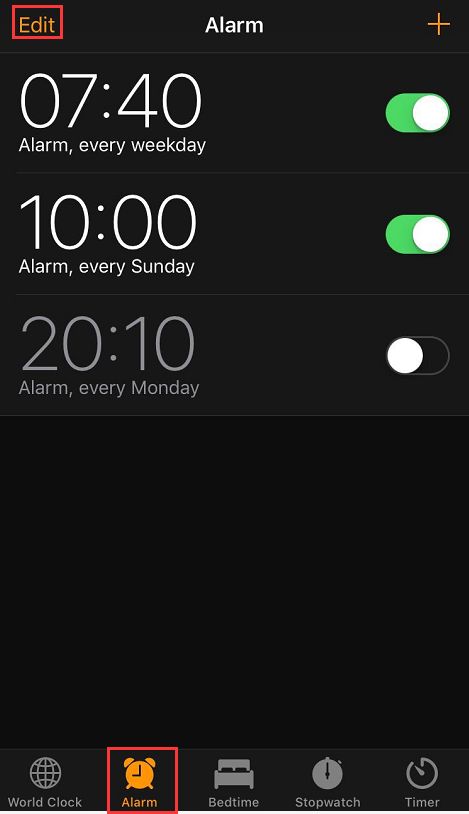
Шаг 2. Нажмите на «+» в правом верхнем углу экрана.
Шаг 3. Прокручивая барабаны, установите время — час и минуту, когда будильник должен прозвучать.
Шаг 4. Отрегулируйте настройки будильника. Всего 4 параметра:
Шаг 5. Установив настройки, нажмите «Сохранить».
Новый будильник окажется добавленным в общий список будильников Айфона.
Кроме того, рядом с индикатором батареи появится характерная иконка.
Чтобы временно отключить будильник, достаточно перевести его ползунок в приложении «Часы» в неактивное положение. При необходимости удалить будильник
Почему будильник на Айфоне срабатывает повторно именно через 9 минут?
Пользователей техники Apple часто интересует вопрос, почему разработчиками компании был выбран именно 9-минутный интервал.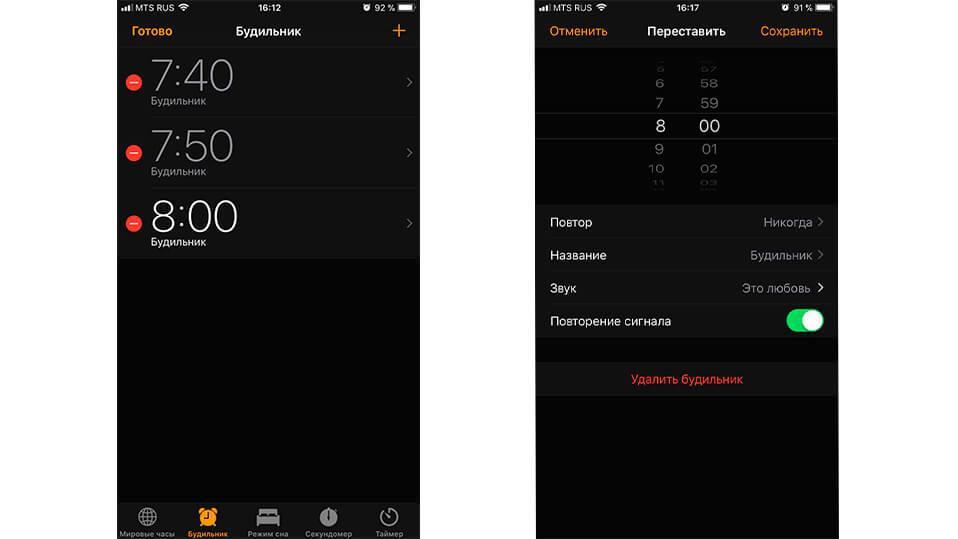 Почему, скажем, не 5 и не 10 минут?
Почему, скажем, не 5 и не 10 минут?
Виной тому склонность создателей ранних версий iOS к так называемому скевоморфизму — воссозданию объектов физического мира на цифровом экране.
Самым ярким примером скевоморфизма считались деревянные полочки встроенной «читалки» iBooks. Что касается часов Айфона, то они имитировали механический прибор с перекидными цифрами, находившийся в обиходе в 50-е годы прошлого века.
Функция повторения сигнала будильника на таких часах была связана с минутной половиной перекидного «движка». Прибор не мог знать, сколько секунд человек слушал звон будильника, прежде чем отключить его, а потому давал соне подремать вместо 10 минут 9 «с хвостиком». Чтобы настроить повторение сигнала на механических часах ровно через 10 минут, инженерам пришлось бы работать и с часовой частью перекидного «движка». Это обернулось бы дополнительными и фактически бессмысленными тратами.
Разработчики ранних версий iOS, стремясь сделать интерфейс «яблочного» устройства скевоморфным, очень бережно отнеслись к воссозданию деталей прошлого. В новых версиях «операционки» 9-минутный интервал был сохранён — даже несмотря на то, что сейчас Apple придерживается иного подхода к дизайну интерфейса.
В новых версиях «операционки» 9-минутный интервал был сохранён — даже несмотря на то, что сейчас Apple придерживается иного подхода к дизайну интерфейса.
Настраиваем громкость будильника
К сожалению, отрегулировать громкость одного только будильника на iPhone пока невозможно. Вместе с тем изменится громкость звонка и уведомлений. Пользователю, который не хочет подскакивать в кровати от испуга по утрам, следует делать Айфон потише на ночь, а после пробуждения снова ставить звук на максимум — чтобы не пропустить важный звонок. Автоматизировать этот процесс, увы, не получится.
Менять громкость будильника можно при помощи клавиш «+» и «—», размещённых на левом торце Айфона, а также через «Настройки» гаджета. В «Настройках» необходимо зайти в раздел «Звук» — там и будет находиться шкала громкости.
Перемещая ползунок вперёд-назад, можно регулировать уровень звука.
Стоит обратить внимание и на тумблер «Изменять кнопками», который находится чуть ниже шкалы.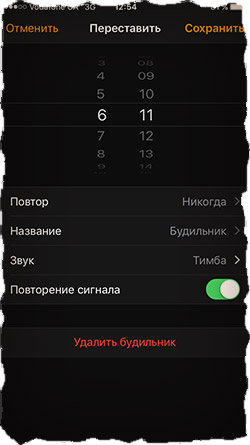
Можно ли вообще отключить звук на будильнике?
Пользователь способен отрегулировать Айфон так, чтобы будильник срабатывал беззвучно — оставить лишь вибросигнал. Для этого нужно на этапе настройки будильника в разделе «Звук» прокрутить экран до самого конца и поставить галку напротив «Не выбран».
В этом же разделе есть подменю «Вибрация», в котором можно установить один из существующих рисунков вибрации или создать собственный.
Пользователи iOS 7 и более ранних версий «операционки» лишены возможности регулировать рисунок вибрации будильника.
Как изменить мелодию будильника на Айфоне?
Кроме встроенных мелодий на сигнал будильника iPhone можно также поставить песню. Для этого на этапе настройки будильника нужно проследовать в раздел «Звук» и кликнуть на пункт «Выбор песни».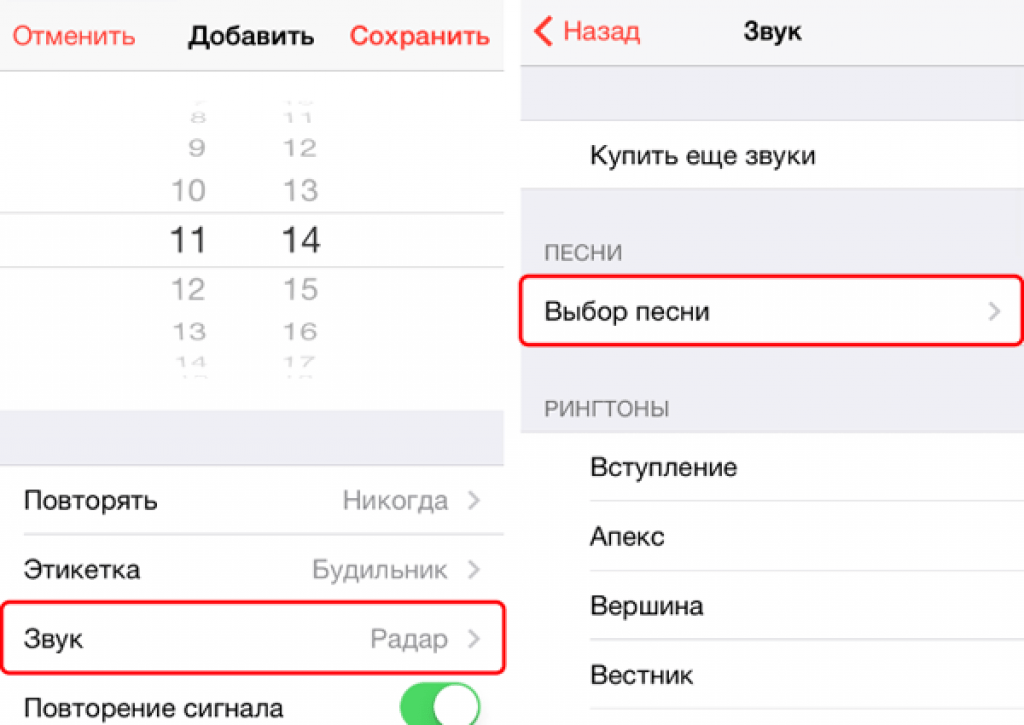
Вы окажетесь в приложении «Музыка». Отыщите в каталоге композицию, которую хотели бы слышать по утрам, и нажмите на кнопку с «плюсом», расположенную напротив неё.
Если вы хотите поменять звук будильника на один из рингтонов, доступных в магазине Apple, в меню «
Айфон перенесёт вас в iTunes Store.
Сейчас покупка рингтонов для «яблочных» устройств — не самое популярное решение. Есть масса простых инструментов, позволяющих сделать рингтон для будильника iPhone самостоятельно.
Почему не сработал будильник?
Если будильник на Айфоне не срабатывает, это едва ли обусловлено аппаратной поломкой. Проблема наверняка на программном уровне — а значит, пользователь сможет решить её самостоятельно, не прибегая к высокооплачиваемым услугам мастеров.
Из перечня возможных причин следует сразу вычеркнуть предположение, что будильник не сработал из-за переключателя беззвучного режима, находившегося в положении «Off».
Вот основные причины, по которым будильник может не прозвенеть вовремя:
Есть и другие способы решения проблемы с будильником:
Альтернативные будильники для iPhone
Одним из лучших альтернативных будильников для Айфона является программа Sleep Timer. Эта утилита — настоящий консультант по здоровому сну.
Утилита Sleep Timer обладает и другими достоинствами:
Приложение Sleep Timer получило свыше 500 оценок в AppStore, и все они положительные. Фантастическое достижение!
На какие ещё приложения-будильники для iPhone стоит обратить внимание?
Заключение
Штатный будильник Айфона весьма неплох — его легко настроить, он позволяет использовать в качестве мелодий композиции из плейлиста пользователя.
Владельцу «яблочного» устройства рекомендуется скачать из AppStore и установить один из «умных» будильников — такое приложение будет куда эффективнее встроенного, работающего слишком «топорно». «Умный» будильник умеет анализировать фазы сна и способен разбудить пользователя тогда, когда это причинит человеку наименьший дискомфорт. Среди «умных» будильников для iPhone лучшие отзывы имеют программы Sleep Timer и «Доброе утро».
Смартфоны так прочно укоренились в нашей жизни, что без них мы не можем даже начать свой день — спасибо функции «Будильник». Однако за безобидной, казалось бы, строчкой меню скрывается страшная тайна. И в первую очередь это касается владельцев айфонов. Им хорошо знаком этот звук.
How annoying is this? #iphone #radar #alarm #feature #unilad
Публикация от Tim Horner (@mr.horner)
«Радар». Так называется звук будильника, который врывается в мозг каждого владельца мобильника от фирмы Apple, не удосужившегося поменять стандартный сигнал.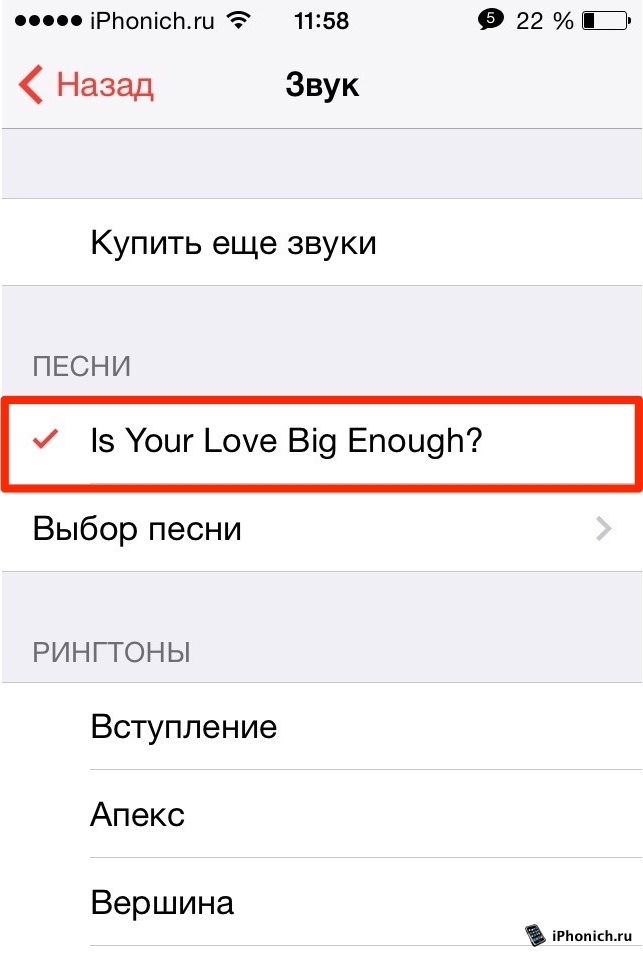
«Все люди разные, но когда дело доходит до звуков, природа берёт своё», — уверен основатель и креативный директор лицензионного агентства Big Sync Music Эндрю Стаффорд. «Восприятие музыки всегда субъективно. С обычными звуками всё проще. Конечно, есть люди, которых раздражает звук двигателя мотоцикла. Но я ещё не встречал никого, кто признался бы в любви к крикам младенцев», — заявил он в интервью сайту UNILAD.
Тоби Сэвилл, главный инженер компании Quiet Mark, занимающейся исследованиями бытового шума, говорит, что секрет раздражающего фактора «Радара» — в частоте звука, которая колеблется в самом некомфортном для человеческого уха диапазоне от 2 до 5 кГц. «Но это ещё не самый худший вариант, — считает исследователь.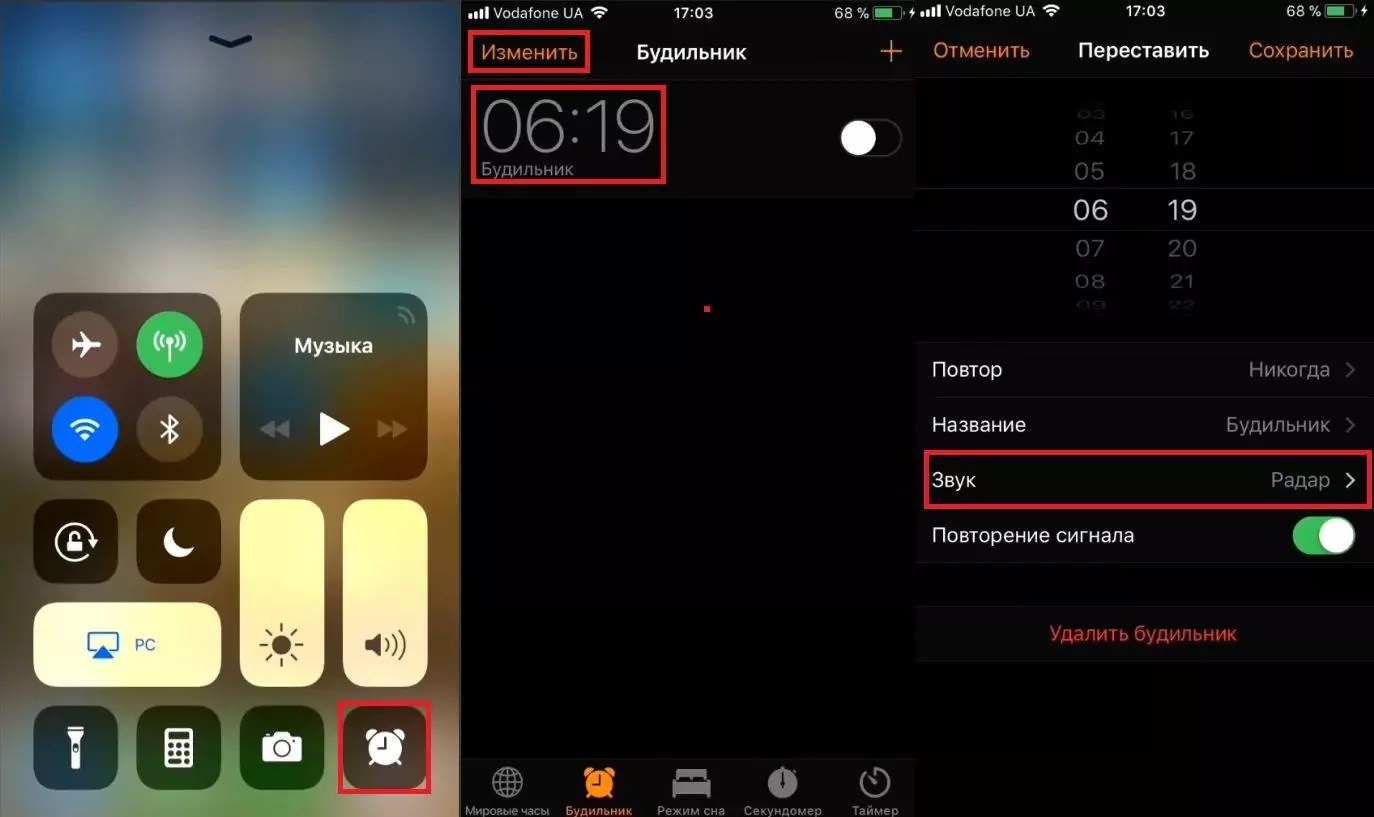 — Например, в мелодии „Быстрее, быстрее“ (Presto) частоты диссонируют и общая картина получается ещё более садистской».
— Например, в мелодии „Быстрее, быстрее“ (Presto) частоты диссонируют и общая картина получается ещё более садистской».
Эндрю Стэффорд добавляет, что «Радар» бьёт сразу в три «болевые точки»: вызывает неприятные слуховые ощущения (как скрежет ногтей по доске или шуршание пенопласта), раздражает бесконечным повторением и провоцирует «реакцию Павлова» — появление условного рефлекса.
Но если «Радар» настолько неприятен, почему люди не устанавливают в качестве сигнала будильника любимую песню? «Никто не хочет ассоциировать неприятные ощущения, сопровождающие утреннее пробуждение, с любимой композицией, — считает Браунд. — Вставать с постели спозаранку — то ещё удовольствие. В этот момент раздражает абсолютно всё — будь то звук, свет или даже голос любимого человека. В этом смысле „Радару“ просто не повезло, потому что Apple сделала его сигналом будильника по умолчанию».
Тоби Сэвилл призывает не отчаиваться и считает, что альтернатива стандартному звуку будильника айфона существует.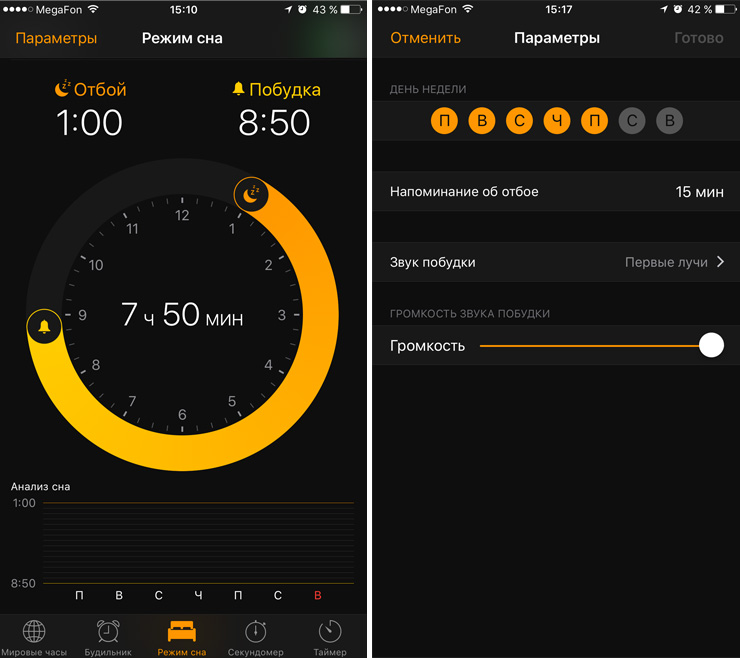 «Выбирайте „Космос“ (Cosmic), — советует он. — Этот сигнал гораздо приятнее для уха, потому что звучит на частоте около 1 кГц и может похвастаться мягким эхо».
«Выбирайте „Космос“ (Cosmic), — советует он. — Этот сигнал гораздо приятнее для уха, потому что звучит на частоте около 1 кГц и может похвастаться мягким эхо».
Теперь вы знаете, почему вам больно просыпаться под аккомпанемент своего айфона. Может быть, всё-таки пора заглянуть в настройки и сменить сигнал будильника?
Специалисты объяснили, почему у айфона такой мерзкий сигнал будильника
Смартфоны так прочно укоренились в нашей жизни, что без них мы не можем даже начать свой день — спасибо функции «Будильник». Однако за безобидной, казалось бы, строчкой меню скрывается страшная тайна. И в первую очередь это касается владельцев айфонов. Им хорошо знаком этот звук.
«Радар». Так называется звук будильника, который врывается в мозг каждого владельца мобильника от фирмы Apple, не удосужившегося поменять стандартный сигнал.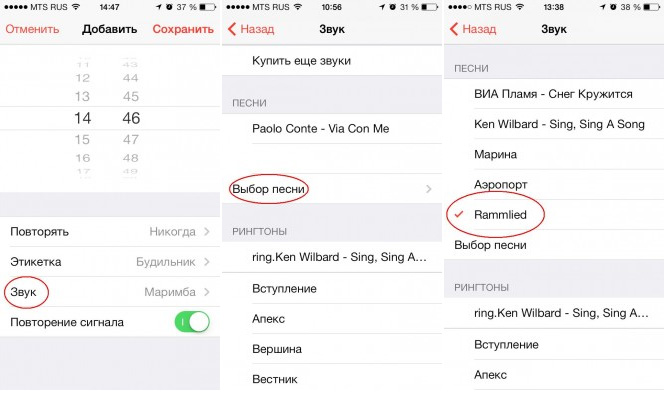 А таких, судя по популярности этой мелодии, большинство. И они сами каждый вечер, борясь со сном, выставляют нужное время побудки на экране уже выпадающего из рук мобильника, зная, что их ждёт, когда будильник сработает. Как только включится «Радар», они захотят разбить свой айфон о стену. И так каждый раз. Почему?
А таких, судя по популярности этой мелодии, большинство. И они сами каждый вечер, борясь со сном, выставляют нужное время побудки на экране уже выпадающего из рук мобильника, зная, что их ждёт, когда будильник сработает. Как только включится «Радар», они захотят разбить свой айфон о стену. И так каждый раз. Почему?
«Все люди разные, но когда дело доходит до звуков, природа берёт своё», — уверен основатель и креативный директор лицензионного агентства Big Sync Music Эндрю Стаффорд. «Восприятие музыки всегда субъективно. С обычными звуками всё проще. Конечно, есть люди, которых раздражает звук двигателя мотоцикла. Но я ещё не встречал никого, кто признался бы в любви к крикам младенцев», — заявил он в интервью сайту UNILAD.
Тоби Сэвилл, главный инженер компании Quiet Mark, занимающейся исследованиями бытового шума, говорит, что секрет раздражающего фактора «Радара» — в частоте звука, которая колеблется в самом некомфортном для человеческого уха диапазоне от 2 до 5 кГц. «Но это ещё не самый худший вариант, — считает исследователь.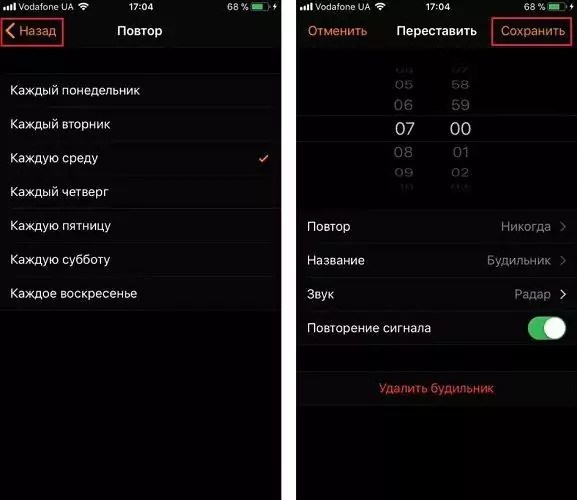 — Например, в мелодии «Быстрее, быстрее» (Presto) частоты диссонируют и общая картина получается ещё более садистской».
— Например, в мелодии «Быстрее, быстрее» (Presto) частоты диссонируют и общая картина получается ещё более садистской».
Эндрю Стэффорд добавляет, что «Радар» бьёт сразу в три «болевые точки»: вызывает неприятные слуховые ощущения (как скрежет ногтей по доске или шуршание пенопласта), раздражает бесконечным повторением и провоцирует «реакцию Павлова» — появление условного рефлекса.
«Радар» работает как обновлённая версия традиционного будильника», — объясняет Ник Браунд, руководитель отдела технологий и инноваций PR-агентства PHA Media. Он отмечает, что сигнал побудки от Apple не заставляет «выпрыгивать из трусов», но тем не менее запускает в голове «триггер тревоги».
Но если «Радар» настолько неприятен, почему люди не устанавливают в качестве сигнала будильника любимую песню? «Никто не хочет ассоциировать неприятные ощущения, сопровождающие утреннее пробуждение, с любимой композицией, — считает Браунд. — Вставать с постели спозаранку — то ещё удовольствие. В этот момент раздражает абсолютно всё — будь то звук, свет или даже голос любимого человека. В этом смысле «Радару» просто не повезло, потому что Apple сделала его сигналом будильника по умолчанию».
В этом смысле «Радару» просто не повезло, потому что Apple сделала его сигналом будильника по умолчанию».
Тоби Сэвилл призывает не отчаиваться и считает, что альтернатива стандартному звуку будильника айфона существует. «Выбирайте «Космос» (Cosmic), — советует он. — Этот сигнал гораздо приятнее для уха, потому что звучит на частоте около 1 кГц и может похвастаться мягким эхо».
Теперь вы знаете, почему вам больно просыпаться под аккомпанемент своего айфона. Может быть, всё-таки пора заглянуть в настройки и сменить сигнал будильника?
Подпишитесь на LIFE
Почему будильник iPhone вызывает тревогу и агрессию :: Hi-tech :: Дни.ру
Любому пользователю iPhone знаком стандартный сигнал будильника под названием «Радар». Ежедневно миллионы людей начинают свой день под этот жуткий звук, переживая ужас и отчаяние. Эксперты объяснили, как будильник Apple влияет на нашу психику.
По словам основателя и креативного директора лицензионного агентства Big Sync Music Эндрю Стаффорда, восприятие музыки у каждого человека субъективно, а на простые звуки вроде сигнала будильника мозг реагирует подсознательно либо позитивно, либо негативно. «Конечно, есть люди, которых раздражает звук двигателя мотоцикла, но я еще не встречал никого, кто признался бы в любви к крикам младенцев», – подчеркнул эксперт.
«Конечно, есть люди, которых раздражает звук двигателя мотоцикла, но я еще не встречал никого, кто признался бы в любви к крикам младенцев», – подчеркнул эксперт.
Тоби Сэвилл, главный инженер компании Quiet Mark, занимающейся исследованиями бытового шума, пояснил, что сигнал «Радар» вызывает неприятные эмоции из-за частоты звука, которая колеблется в самом некомфортном для человеческого слуха диапазоне – от двух до пяти килогерц.
Это объясняет тот факт, что стандартный будильник iPhone вызывает у большинства людей чувство тревоги или агрессии, передает Life.ru. Однако, как отметил Сэвилл, еще более разрушительное влияние на мозг оказывает другой сигнал будильника Apple – Presto («Быстрее»).
По словам эксперта, в этом звуке частоты диссонируют, а «общая картина получается еще более садистской». Руководитель отдела технологий и инноваций пиар-агентства PHA Media
Ник Браунд отметил, что «Радар» не заставляет «выпрыгивать из трусов», но запускает в голове «триггер тревоги».
Несмотря на негативные последствия, миллионы людей продолжают использовать этот стандартный звук будильника. По словам Браунда, пользователи не хотят менять «Радар» на любимую мелодию, чтобы она не стала вызывать неприятные ассоциации, ведь ранние подъемы ни у кого не вызывают положительных эмоций.
«В этом смысле «Радару» просто не повезло, потому что Apple сделала его сигналом будильника по умолчанию», – добавил эксперт. И все-таки, по мнению Сэвилла, можно выбрать более щадящий звук будильника – «Космос». «Этот сигнал гораздо приятнее для уха, потому что звучит на частоте около одного килогерца и может похвастаться мягким эхо», – подчеркнул он.
ЧИТАЙТЕ «ДНИ.РУ» В «ИНСТАГРАМЕ» – ПОДАРКИ И ЭКСКЛЮЗИВЫ
Как заставить будильник в iPhone играть только через наушники
В выходные надо было проснуться гораздо раньше всей семьи, но не разбудить их.
Логично, что для этого надо использовать наушники.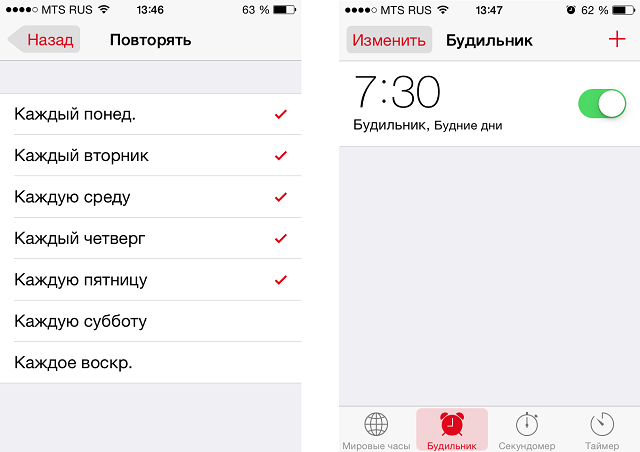
Но стандартный будильник на iPhone в такой ситуации не товарищ: он будет играть звук и через «уши», и через динамики одновременно. Об этом я не знал – и пожалел.
Жена и сын поднялись со мной в 4 утра, все были очень рады. Решил разобраться в вопросе и заодно рассказать, как правильно будить с айфона только себя.
Почему встроенный будильник в iPhone не подходит?
Я перекопал все настройки будильника iOS и проверил их на себе. Так что говорю сразу: какую бы комбинацию вы не выбрали, звонок будет всегда идти через динамики.
Apple зашила в систему эту защитную меру, чтобы не стать виноватой из-за проблем с наушниками. Всё-таки они могут выпасть, пока спите. Или громкости не хватит.
Так что будильник айфона проиграет сигнал и в наушники, и в динамики. Если нужен только первый вариант, придётся ставить приложение из App Store.
Какое приложение поставить, чтобы будильник работал только в наушниках?
Private Alarm выглядит ужасно, но работает. От будильника со специфической функцией большего не требуется.
От будильника со специфической функцией большего не требуется.
В App Store нет отбоя приложениям-будильникам. Почти все умеют правильно работать «в фоне», и оставлять айфон разблокированным не нужно.
Но вот с задачей играть сигнал только через наушники почему-то справилось не каждое.
Не буду делать из поста подборку софта с такой функцией, лучше укажите их в комментах, если знаете. Просто дам один вариант, который у меня сработал.
Это Private Alarm от японского разработчика:
Даже в отзывах пишут, что это единственная заметная программа, играющая звук будильника исключительно через наушники. Возможно, есть и другие, но Private Alarm точно работает.
Тут ставится до 4 одновременно работающих будильников. На выбор есть десяток довольно бесячих сигналов (идеально!) или своя музыка.
Я проверил Private Alarm сегодня, подтверждаю – пашет как надо. Через динамики не играет, только в наушниках.
Есть баг: функция паузы (Snooze) не работает. Так что разбудит как надо. Либо закроете программу на свой страх и риск, постаравшись не заснуть обратно.
В остальном прога хороша и может помочь тем, кто оказался в такой же ситуации, как я – рядом спят другие, а проснуться надо только вам.
Важно: программу нельзя закрывать. Тогда будильник 100% не сработает. Выставите в проге время, заблокируйте айфон, вставьте наушники и засыпайте. Тогда всё будет ОК.
А беспроводные наушники разве не лучше?
AirPods для этой задачи не подойдут. Через 5 часов работы они просто разрядятся.
Была и такая идея: унести айфон в другую комнату, а самому надеть Bluetooth-наушники. Тогда я точно услышу будильник раньше других.
Но это так себе решение.
При долгом бездействии Bluetooth-наушники почти всегда отключаются от устройства. Некоторые делают это всего через 5 минут после остановки воспроизведения любого звука, другие через полчаса-час.
Даже если ваша модель так не делает (что очень редко), всё равно остаётся вопрос автономной работы. Пару-тройку часов проработают любые. А вот 7-8 часов для доброй половины беспроводных наушников уже не вариант.
Риск намного больше: если Bluetooth-наушники вас подведут, то будильник не услышит никто, даже вы.
Так что лучше по-старинке, с проводом. Надеюсь, комплектный переходник с Lightning на 3,5-мм вы не потеряли.
🤓 Хочешь больше? Подпишись на наш Telegram. … и не забывай читать наш Facebook и Twitter 🍒 В закладки iPhones.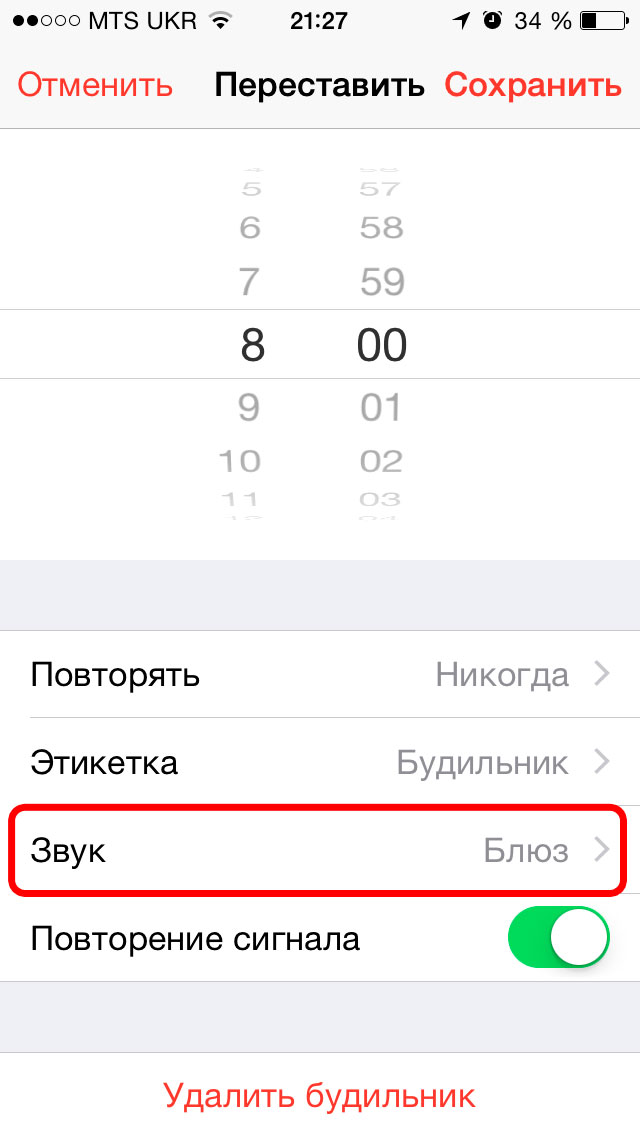 ru
Это не так-то просто. Нашёл одно решение.
ru
Это не так-то просто. Нашёл одно решение.Никита Горяинов
@ngoryainovГлавный редактор iPhones.ru. Спасибо, что читаете нас. Есть вопрос, предложение или что-то интересное? Пишите на [email protected]
- До ←
Обзор первой беспроводной Wi-Fi камеры. Работает без подзарядки 3 месяца
- После →
Xiaomi, Oppo и Vivo объединились для создания своего аналога AirDrop
Не включается будильник на айфоне 7. Не слышно будильник iPhone
Счастливые обладатели iPhone знают, что на этих девайсах была проблема с будильником. Заключается она в том, что в iPhone не срабатывает вовремя будильник и подводит владельца.
Для этого было несколько причин и путей их решения:
- Одна из них — неправильно выставленный часовой пояс. С его сменой можно было восстановить возможность телефона звонить в нужное время.
- Так же еще одной проблемой было то, что само устройство в стандартном приложении не звонило в указанный час, если вы не ставите будильник повторяющимся. Указание этой настройки могло решить все проблемы.
- Если в вашем iPhone не сработал будильник, стоит убедиться в том, что звук включен хотя бы на какую-то величину, отличную от минимума. Для этого необходимо просто на рабочем столе попытаться нажать кнопку вверх сбоку на девайсе. Это проблема новичков, так как они не всегда обращают на это внимание.
Увеличить
Как настроить будильник iPhone?
- Если вы пользуетесь стандартным приложением «Часы», можно зайти в него и снизу нажать вкладку «Будильник». Тут будут все настройки, которые вам нужны. Добавляете новое время, на которое будет срабатывать устройство и ставите повторение, если это необходимо.
 Так же можно выставить нужный звук, который будет оповещать вас о срабатывании. Очень важно заметить, что после отключения, телефон не будет более звучать, чтобы разбудить вас еще раз в случае, если вы случайно уснули. Можно выставить опцию «Повторение сигнала», чтобы телефон зазвучал через 10 минут повторно.
Так же можно выставить нужный звук, который будет оповещать вас о срабатывании. Очень важно заметить, что после отключения, телефон не будет более звучать, чтобы разбудить вас еще раз в случае, если вы случайно уснули. Можно выставить опцию «Повторение сигнала», чтобы телефон зазвучал через 10 минут повторно. - Так же есть приложения для будильника на Айфоне, которые без труда справятся с задачей разбудить вас. Некоторые из них будут запрашивать вас решить головоломку, и пока вы это не сделаете, телефон не перестанет кричать. Можно найти просто удобные приложения, которые будут иметь более развернутые настройки, нежели в стандартном случае. Например, Waky, Будист, Smart Alarm.
Предлагаем еще статью по теме Как сменить мелодию и звук (громкость) будильника iPhone. Теперь вы полностью владеете вопросом.
Если в iPhone не сработал будильник, то причину сбоя следует искать в его настройках. Проблема не такая серьезная, как физическая поломка устройства, поэтому устранить неполадку можно самостоятельно.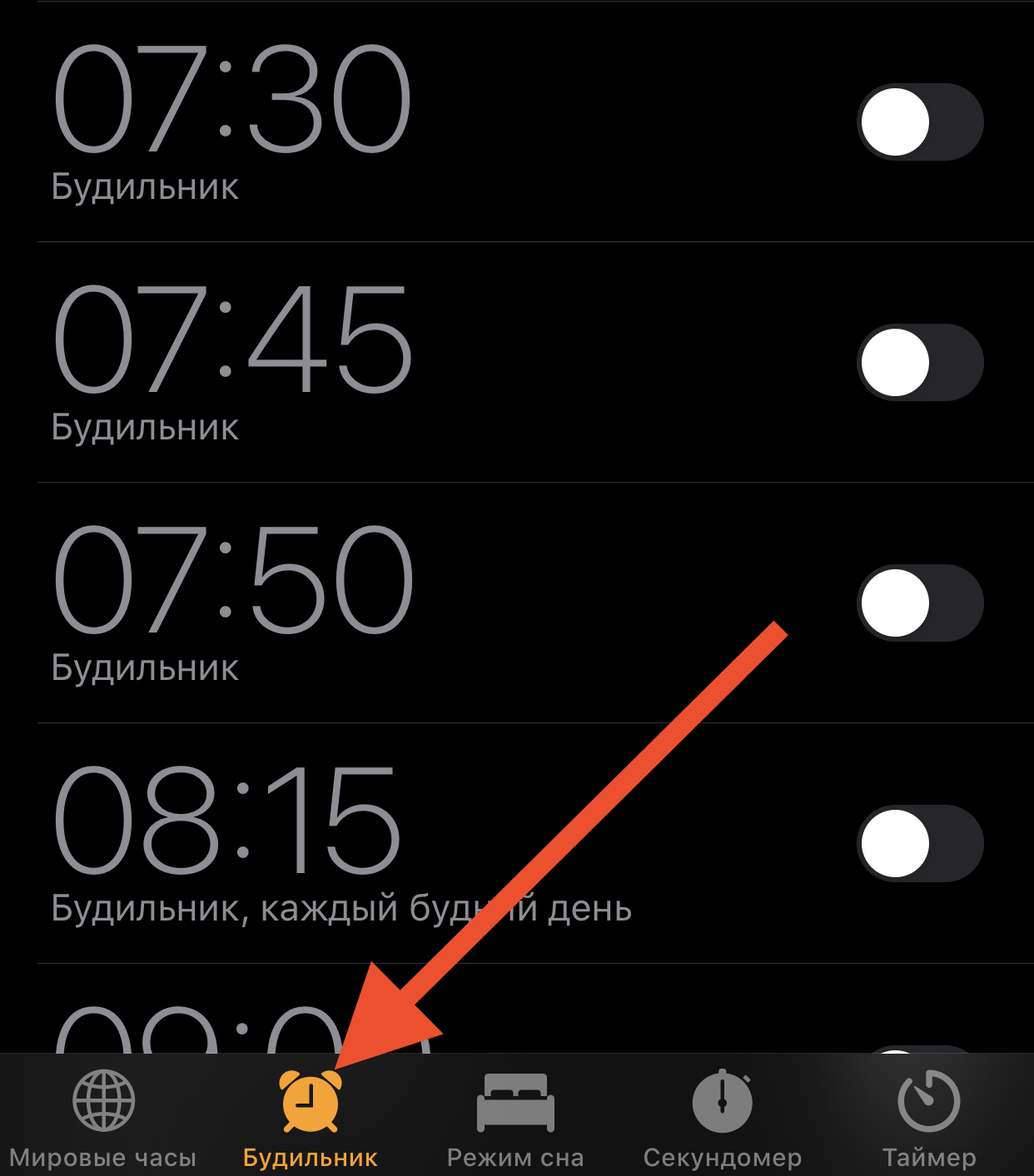
Возможные причины
Можно выделить несколько основных причин, почему будильник не срабатывает в указанное в настройках время:
- Неправильно настроен будильник (не включено повторение).
- Неверно выставлен часовой пояс.
- Выключен звук.
Если звук пропал не только на будильнике, а вообще на всем смартфоне, то следует проверить исправность динамика. Остальные причины устраняются изменением настроек iPhone.
Настраиваем будильник правильно
Убедитесь, что в настройках будильника включено повторение. Должны быть указаны все дни, когда вам нужно вставать в это время:
- Откройте приложение «Часы» и перейдите в «Будильник».
- Выберите нужное время. Посмотрите на вкладку «Повторять». Если стоит параметр «Никогда», зайдите на вкладку и установите дни, которые вам нужны.
Не путайте повторение будильника с повторением сигнала. Повторение сигнала означает, что будильник будет звонить каждые 10 минут, пока вы его не отключите самостоятельно. Повторение будильника — это его срабатывание в указанные дни.
Повторение будильника — это его срабатывание в указанные дни.
Часовой пояс
Если вы неправильно выставите часовой пояс и вручную настроите часы, то они могут сбиться. Чтобы устранить ошибку:
- Откройте настройки и перейдите в раздел «Основные».
- Зайдите в меню «Дата и время».
- Выберите часовой пояс, в котором вы живете. Установите опцию «Автоматически», чтобы не настраивать время вручную.
Большинство из нас будут использовать функцию будильника на телефоне вместо реальных часов. Для пользователей iPhone, функция «Будильник» в приложении «Часы» очень удобна, и в iOS 11 Apple даже добавила будильник в режиме ожидания.
Однако некоторые пользователи говорят, что будильник не работает после обновления iOS. Это довольно раздражает, особенно тех, кто должен вставать рано утром. Почему не срабатывает будильник на Айфоне 3, 4, 5, 6, 7, 8, X, SE и Айпаде? Как это исправить?
Чтобы помочь вам, в этом руководстве, мы расскажем вам, как исправить ошибку iOS на iPhone и iPad.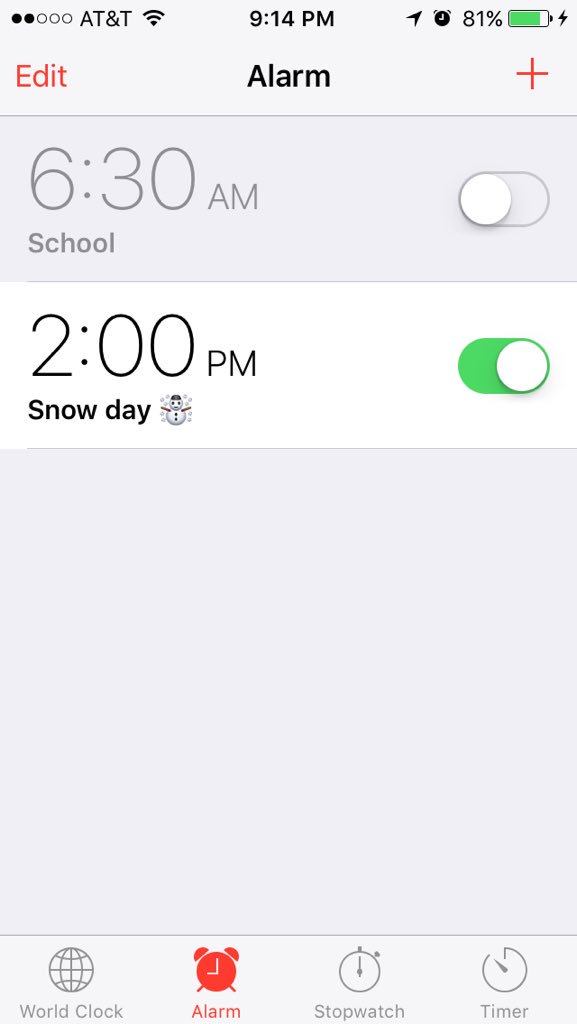
Вот несколько шагов, чтобы убедиться, что ваш будильник достаточно громкий:
Проверьте уровень громкости, чтобы понять почему не срабатывает будильник на Айфоне. iOS имеет два разных вида регулировки: громкость звонка и громкость мультимедиа. Уровень громкости мультимедиа регулирует громкость в приложениях, играх, музыке и видео, в то время как вторая громкость используется для звонка, уведомлений, системных предупреждений и для будильника.
Поэтому, чтобы ваш будильник был достаточно громкой, перейдите на главный экран и используйте кнопку регулировки громкости, увеличив громкость на максимум. Имейте в виду, что если вы увеличили громкость у «Мультимедиа», а не «Звонка», вы настраиваете не ту громкость. Вот почему я прошу вас перейти на главный экран. На нем, вы можете отрегулировать громкость звонка.
Один момент, который вы не должны игнорировать, что на вашем устройстве есть два варианта громкости:
- а. Громкость звонка (для мелодии звонка, оповещений и аварийных сигналов).

- б. Громкость мультимедиа (для музыкальных видеороликов и игр).
Почему не срабатывает будильник на Айфоне, как это исправить?
Проверьте звук. Это первое, что вы должны проверить, когда сталкиваетесь с этой проблемой, перейдите к «Часы»> «Тревога»> «Редактировать»> «Звук».
Убедитесь, что вы уже установили звуковой сигнал будильника. Если вы установите значение «Нет», звуковой сигнал не будет воспроизводиться вообще.
Попробуйте удалить все существующие будильники
Еще один простой, но очень эффективный трюк, который помог мне, когда не срабатывал будильник на Айфоне – это удалить все существующие будильники и установить новые. Просто удалите все и создайте новые. Этот акт может показаться немного сумасшедшим, но иногда это действительно помогает. Поэтому я предлагаю вам попробовать этот отличный способ.
Шаг 1. Откройте приложение «Часы» на вашем iPhone/iPad.
Шаг 2. Теперь коснитесь вкладки «Будильник» внизу → Далее, вам нужно нажать «Изменить» в верхнем левом углу.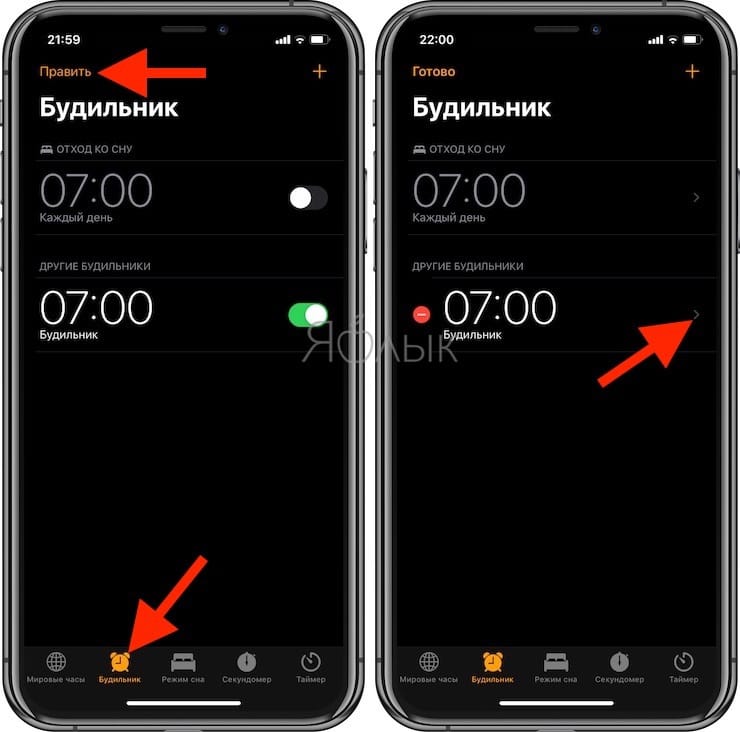
Шаг 3. Затем нажмите красную кнопку слева от отдельного сигнала тревоги. Затем нажмите «Удалить»; следуя тому же методу, удалите все будильники.
Шаг 4. Теперь перезагрузите устройство. На iPhone 6s Plus / iPhone SE или раней версии нажмите и удерживайте кнопку «Домой» и кнопку «ВКЛ / ВЫКЛ» сразу, пока на экране не появится логотип Apple.
На iPhone 7/7 Plus вам нужно нажать и удерживать кнопку уменьшения громкости и кнопку ON / OFF одновременно, чтобы принудительно перезапустить устройство.
Чтобы перезагрузить iPhone iPhone X, iPhone 8/8 Plus, нажмите и отпустите кнопку увеличения громкости, нажмите и отпустите кнопку уменьшения громкости и нажмите и удерживайте боковую кнопку.
Шаг 5. Когда устройство перезапустится, открыть приложение часы → будильник и установка новый.
Проверьте, подключено ли ваше устройство к наушникам
Следующая проверка аксессуаров устройства, таких как наушники, проводные или Bluetooth. При использовании устройства вы должны убедиться, что к вашему iPhone не подключен другой аксессуар.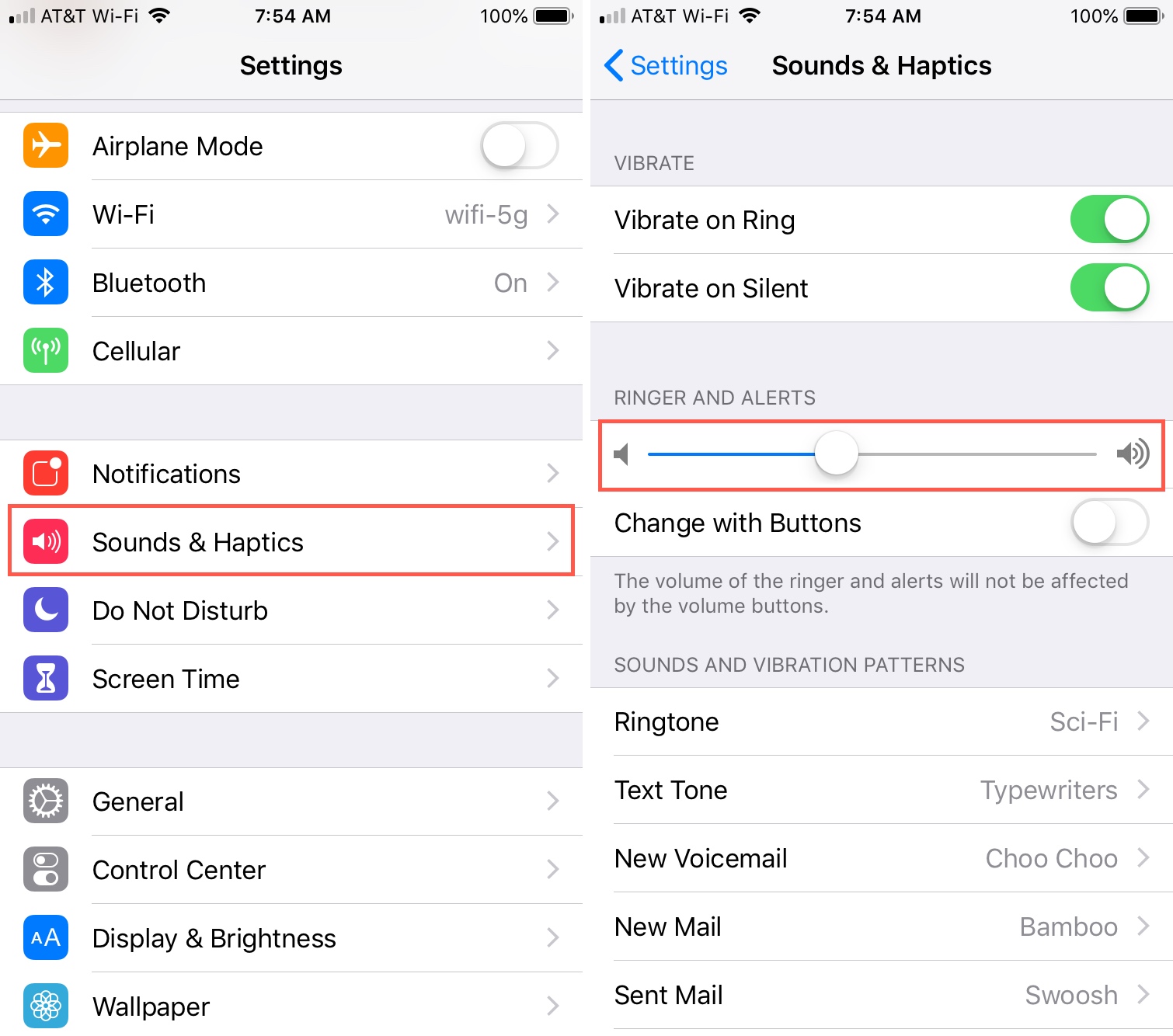 Когда ваш телефон подключен к любому из этих наушников, звук воспроизводится через подключенные устройства. Поэтому рекомендуется использовать встроенные динамики, чтобы услышать будильник.
Когда ваш телефон подключен к любому из этих наушников, звук воспроизводится через подключенные устройства. Поэтому рекомендуется использовать встроенные динамики, чтобы услышать будильник.
Если ваше устройство подключено к наушникам, будильник будет отключен. Убедитесь, что это не так. «Если вы подключаете проводные наушники, или Bluetooth наушники к вашему iPhone, звуковой сигнал будет воспроизводиться через подключенное устройство», – отметила Apple. «Если вы не слышите звуковой сигнал при подключении к этим устройствам, отключите эти устройства и используйте встроенные динамики на вашем iPhone».
Перезагрузите телефон, если нет звука
Перезагрузите телефон и попробуйте удалить свои сигналы будильника и снова настроить их снова. Обязательно сначала проверьте каждый сигнал, установив его на ближайшую минуту (если вы делаете это в 2 часа дня, установите будильник на 2:01, чтобы вы могли быстро проверить, что все работает) перед установкой окончательного время будильника.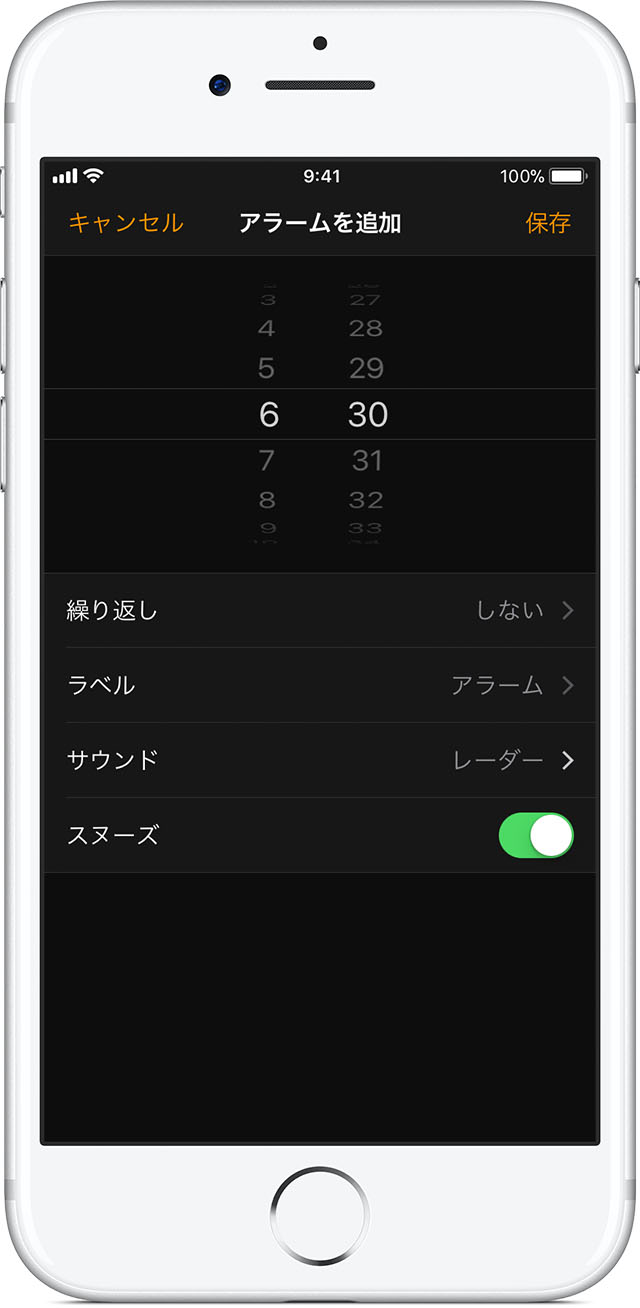
Настройка системы резервного копирования
Вы также можете использовать Siri для настройки будильника. Просто скажите: «Эй, Сири, разбуди меня завтра в 5 утра», и помощник по голосовой команде настроит будильник. Вы также можете задать вопрос Сири: «Какие будильники я установил?» или вы можете использовать сторонний будильник.
Сбросьте и перезапустите свой iPhone или iPad
Если не один из выше перечисленных способов вам не помог, то попробуйте сброс настроек. свой iPhone: при до iOS 11 некоторые настройки могут быть изменены, поэтому будильник не работает. Если это так, вам нужно сбросить iPhone: перейдите в «Настройки»> «Основные»> «Сбросить»> «Сбросить все настройки», что не приведет к потере данных.
Перезагрузите свой iPhone: после перезагрузки выключите iPhone и снова запустите будильник.
Переход на для многих пользователей iPhone и iPad отметился возникновением . У кого-то начала плохо ловить Сеть, кто-то столкнулся с постоянно вылетающими стандартными приложениями, а у некоторых просто перестал срабатывать будильник по утрам.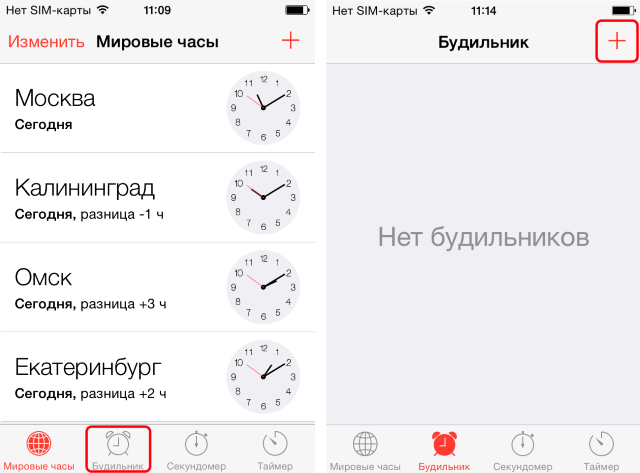 Решение последней проблемы, из-за которой вполне можно проспать важную встречу или опоздать на работу, к счастью, было оперативно найдено.
Решение последней проблемы, из-за которой вполне можно проспать важную встречу или опоздать на работу, к счастью, было оперативно найдено.
Не срабатывает будильник на iPhone — что делать
Шаг 1. Запустите приложение «Часы » и перейдите на вкладку «Будильник ».
Шаг 2. Нажмите «Изменить » и удалите все установленные будильники.
Шаг 3. Перезагрузите устройство.
Шаг 4. После включения iPhone или iPad запустите приложение «Часы » и установите будильники на необходимое время.
Вот таким простым образом решается проблема с неработающими будильниками на iPhone или iPad под управлением iOS 10. Согласно отзывам пользователей, опробовавших этот метод решения проблемы, в дальнейшем работа будильников остается стабильной. Постоянно прибегать к такой процедуре не придется.
У начинающих пользователей iPhone часто появляются различные вопросы по настройкам, сегодня займемся будильником. Специально для читателей мы подготовили список часто задаваемых вопросов и ответов по будильнику в iPhone, для удобства держите содержание:
Где искать будильник в iPhone и как его установить
Найти будильник в iPhone можно как минимум тремя способами:
Чаще всего пользователь просто жмет на приложение «Часы», которое по умолчанию находится на главном экране iPhone и выбирает вкладку «Будильник».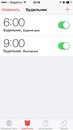
Но даже на заблокированном экране iPhone тянем снизу панель « » и жмем второй слева значок «Часы» и снова получаем доступ к будильнику iPhone.
Если приложение Часы в телефоне не видите (может или ), то можно воспользоваться быстрым поиском. Коснувшись пальцем середины любого рабочего экрана, тянем вниз и в появившейся поисковой строке пишем – Часы, которые появляются в первой строке поисковой выдачи.
Про подробную установку и настройку будильника писалось ранее, поэтому проходите по ссылке сюда – « ».
Как изменить громкость будильника в iPhone
К сожалению, возможности регулировать громкость будильника отдельно от громкости входящего звонка пока в iPhone нет (пример в iOS 10). Громкость входящего рингтона и громкость звука будильника взаимосвязаны.
Поэтому, если вы надумаете регулировать громкость звонка будильника, то это будет выглядеть вот так – перед сном, жмем кнопку громкости со знаком «минус», сбоку телефона, и выставляем необходимую. Утром встаем и снова добавляем громкости, что бы уже нормально слышать входящие звонки абонентов и так каждый рабочий день.
Утром встаем и снова добавляем громкости, что бы уже нормально слышать входящие звонки абонентов и так каждый рабочий день.
Причем только что описанное будет работать, если в Настройках – Звуки – включен тумблер «Изменение кнопками», что позволяет регулировать кнопками общую громкость в iPhone. Мне, честно говоря, такая затея не очень нравиться, поэтому предлагаю почитать альтернативные решения ниже.
Будильник iPhone без звука – включаем режим вибрации
Если вы не хотите будить по утрам родных, гостей, друзей, то подходящим вариантом будет включение беззвучного вибро-звонка в качестве будильника в iPhone, то есть ни какого звука лишь вибро.
Заходим в наш будильник, ранее настроенный (для тех, кто не знает как это и где, смотреть первый подзаголовок) жмем кнопку Изменить (1), выбираем будильник который будем делать почти бесшумным (2), нажимаем раздел Звук (3)
Пролистаем все звуки в самый низ и выбираем – Не выбран (4), листаем в самый верх и жмем раздел Вибрация (5), здесь вы можете выбрать вид вибрации или создать свою персональную вибрацию в разделе – Создать вибрацию. В левом верхнем углу жмем кнопку Назад (6) и сверху справа жмем Сохранить (7).
В левом верхнем углу жмем кнопку Назад (6) и сверху справа жмем Сохранить (7).
Теперь будильник iPhone будет без звука, только вибрация. Если у вас старая iOS, и подобных настроек в вашем iPhone нет, то можно сделать рингтон без звука (ссылка на создание рингтонов в конце поста), который будет воспроизводить тишину. Установив такой рнгтон, у вас тоже останется только вибрация. Рингтон без звука можно сделать в специальной программе или в том же iTunes, отметив в начале или в конце трека пару секунд тишины.
Отключаем вибрацию в будильнике Айфона – только звук
Есть и обратная возможность если вам нужна лишь мелодия будильника без вибры, которая иногда царапает заднюю часть iPhone, ползая по столу, то это тоже сделать можно.
Часы – Будильник – Изменить (1) – щелкаем на настроенный ранее будильник (2) – Звук (3)
Листаем и выбираем мелодию будильника (4), после идем в Вибрация (5), выбираем – Не выбрана, несколько раз выходим кнопкой Назад (7) и Сохраняем (8)
С такой настройкой будильника iPhone не жужжит, катаясь по столу, а только лишь звуковую пробуждающую мелодию.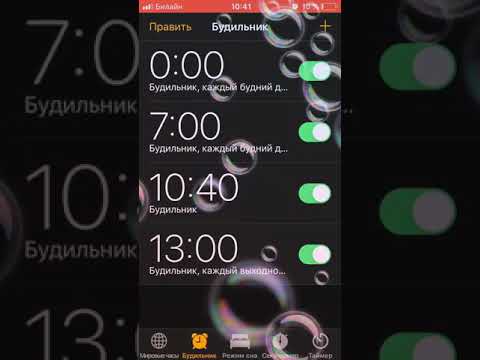
Сработает ли будильник при выключенном iPhone?
Знайте, если выключить Айфон, то будильник не сработает. Соответственно, если села батарея то скорей всего вы проспите! Проверено опытным путем на iPhone 5S с прошивкой iOS 10, будильник конечно сработал, но только после включения аппарата и загрузки операционной системы iOS, но было уже поздно! Возможно Apple, когда-нибудь в будущем, выпустит iPhone, будильник которого найдет сил зазвонить даже при полном разряде и отключении аппарата, ведь это могли делать даже старые мобилы-кирпичи.
Как отключить будильник в Айфоне
Если в iPhone включен будильник, то это возле индикатора заряда батареи (который может быть ) мы видим маленький значок часов-будильника. Если хотите выключить будильник, то достаточно зайти в него и отключить зеленый тумблер напротив ненужной настройки. Если будильник выключен, индикатор в строке статус бара пропадает.
Удобство будильника в том, что можно настроить как один, так и несколько будильников.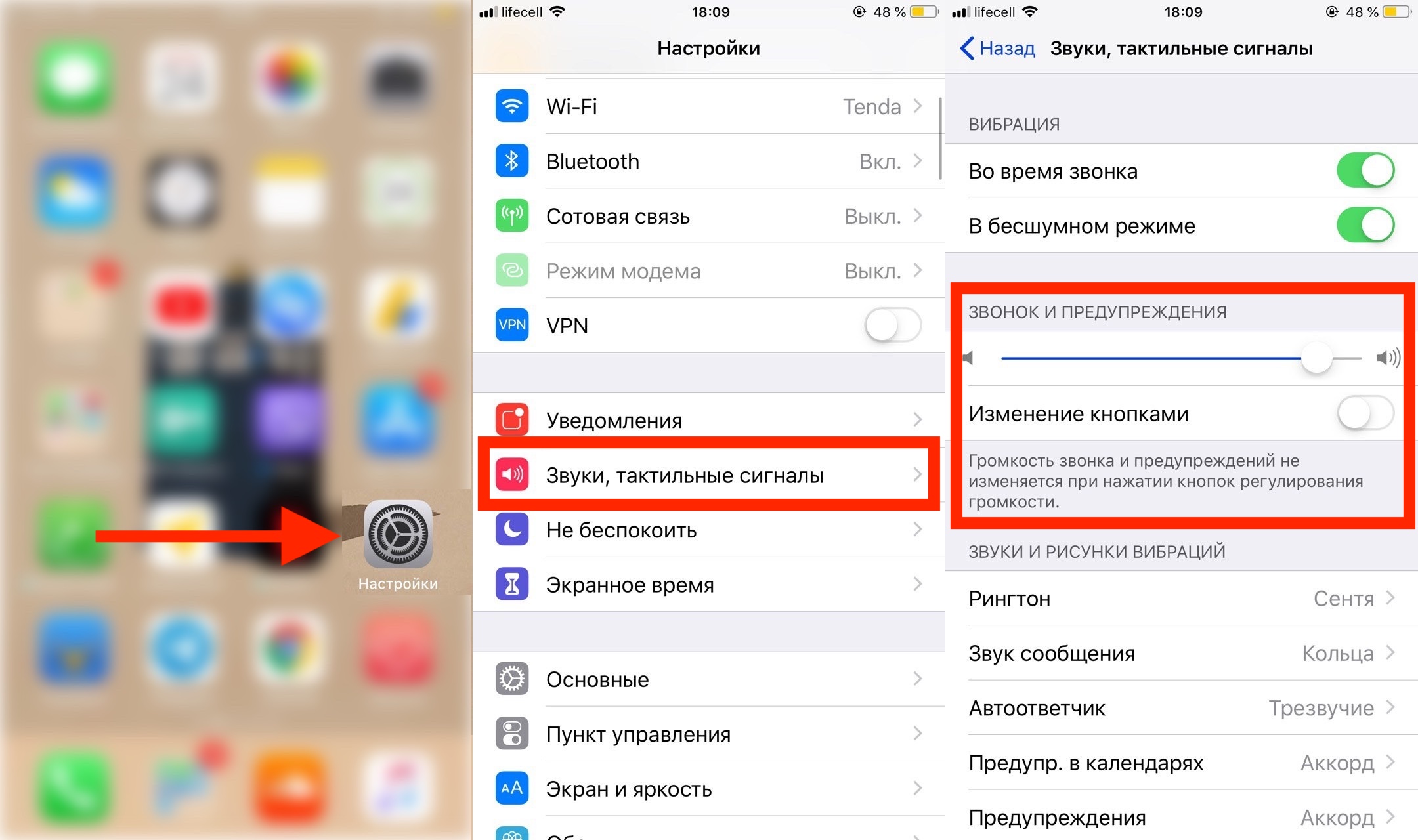 Если какой-то будильник вам не нужен, то его настройку можно удалить, для этого жмем кнопку Изменить, теперь применив жест вычеркивания, либо при помощи круглой красной кнопки, вызываем кнопку – Удалить, и жмем ее. Настройка будильника будет удалена.
Если какой-то будильник вам не нужен, то его настройку можно удалить, для этого жмем кнопку Изменить, теперь применив жест вычеркивания, либо при помощи круглой красной кнопки, вызываем кнопку – Удалить, и жмем ее. Настройка будильника будет удалена.
Вспышки будильника
Если вы хотите чтобы при срабатывании будильника моргала вспышка камеры, то включите в настройках – . Но года iPhone будет звонить, то вспышки будут тоже.
Как поставить музыку или рингтон на будильник iPhone?
Если из всех стандартных звуков вы не нашли подходящей для себя музыкальной композиции, которая будет будить вас по утрам, то есть два варианта:
- Сделать и закачать свой рингтон, который можно будет выбрать и в качестве мелодии звонка будильника –
- Поставить какую-нибудь песню из приложения Музыка на звонок своего будильника –
Звонок iPhone 11 / XR / XS / X или громкость будильника слишком низкая? Проверьте этот параметр, чтобы исправить это!
Получение телефонных звонков или прослушивание вашей тревоги — одна из самых важных вещей, которые делают наши iPhone! А пропущенные звонки — это не весело, особенно когда они приходят от вашего босса или члена семьи.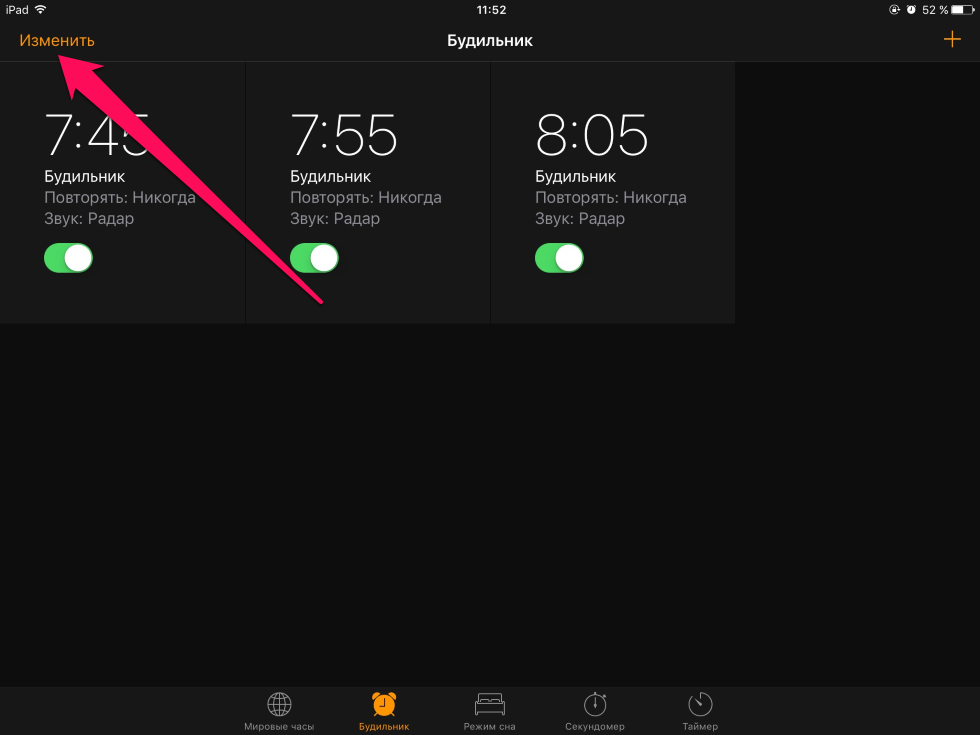 Поэтому, когда вы не слышите мелодию звонка вашего iPhone или сигналы тревоги, потому что громкость слишком низкая или она падает после первой пары звонков, это настоящая проблема.
Поэтому, когда вы не слышите мелодию звонка вашего iPhone или сигналы тревоги, потому что громкость слишком низкая или она падает после первой пары звонков, это настоящая проблема.
Сегодня мы поделились тем, что исправляет эту проблему для большинства людей. И мы добавим несколько дополнительных советов, чтобы ваш iPhone звонил громко и стабильно!
Итак, давайте к этому!
Следуйте этим быстрым советам, чтобы увеличить громкость звонка или будильника на вашем iPhone.- Отключить внимание внимание функции
- Сдвиньте регулятор громкости до максимальной громкости
- Проверьте боковой переключатель, чтобы убедиться, что отключение звука отключено
Проверьте этот параметр на наличие рингтона и проблем с громкостью будильника.
Пользователи iPhone с поддержкой Face ID, такие как модели Phone 11 (11, 11 Pro и 11 Pro Max) и серии X (XR, XS, XS Max и X), замечают эту проблему больше, чем другие (и более старые) модели iPhone.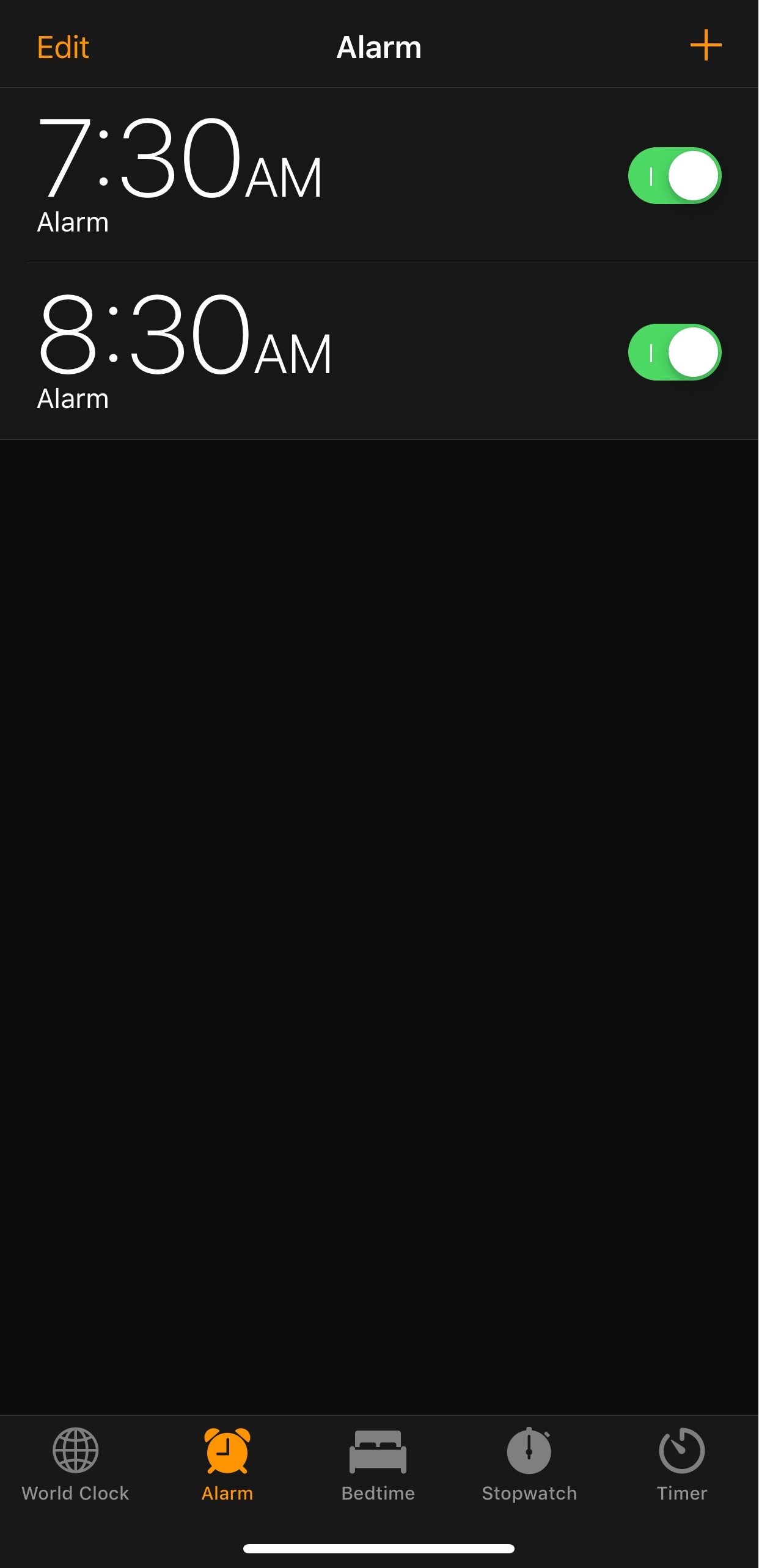
В частности, они сообщают, что модель iPhone XR часто звонит или запускает сигнализацию на полной громкости, но затем быстро снижается до уровня, который трудно услышать. Эта проблема кажется особенно актуальной для людей, которые плохо слышат.
Так что, если проблема звонка вашего iPhone заключается в том, что громкость звонка или громкость телефона меняется от громкого к низкому, этот совет для вас!
Мы упоминали, что был один параметр, который обычно решал проблему, и этот параметр является частью идентификатора лица вашего iPhone. Это называется « Внимание к функциям» .
- Перейдите в Настройки> Идентификатор лица и пароль
- Отключить внимание внимание функции Чтобы предотвратить ослабление громкости звонка или будильника, отключите функции, требующие внимания
- Когда вы отмените выбор функций «Внимание», громкость звонка и оповещения остается громкой, даже когда вы поднимаете трубку и смотрите на телефон.

- Эта функция также находится в меню «Настройки»> «Основные»> « Доступность»> «Идентификатор лица и внимание».
Когда эта функция включена, камера TruthDepth проверяет, обращаете ли вы внимание, и если она считает, что она есть, она автоматически снижает громкость, когда вы смотрите на экран, когда звонит телефон или срабатывает будильник.
Странно, но это правда, что на айфонах с Face ID есть специальные настройки, чтобы настроить громкость звонка телефона, и они находятся в настройках Face ID и Passcode!
Уровень громкости будильника на вашем iPhone слишком тихий?
Мы слышали от многих наших читателей с iPhone Face ID, что они пропускают свои тревоги! Они устанавливают громкость будильника на максимальный уровень, но потом утром; они этого не слышат!
Если вы установили будильник, а затем пропустили его, потому что его громкость была слишком низкой, из-за чего вы опаздывали на работу или на встречу, выполните действия, описанные выше, и отключите функции, предупреждающие внимание.
В качестве напоминания перейдите в настройки «Идентификатор лица и пароль» и отключите функцию уведомления о внимании. Это должно решить проблему!
Помните, что тревоги на айфонах используют ту же громкость, что и звонок!
Ознакомьтесь с этой статьей, чтобы узнать больше об изменении громкости будильника и других настроек и элементов управления будильником.
Каковы особенности внимания iPhone в iPhone?
С введением Face ID ваш iPhone теперь может определять, смотрите ли вы на ваше устройство с помощью распознавания лиц.
С Face ID Apple добавила две разные функции, которые используют технологию Face ID, чтобы помочь вам.
- Требовать внимания для идентификации лица
- Внимание Осознанные Особенности Если у вашего iPhone есть Face ID, он также имеет две настройки внимания, которые используют распознавание лиц
Требуйте внимания, так как Face ID использует распознавание лиц для проверки вашей личности, прежде чем iOS разблокирует ваш iPhone и разрешит его использование.:max_bytes(150000):strip_icc()/iphone-change-alarm-sound-5bd09994c9e77c0051002001.png)
Функции, учитывающие внимание, используют эту же технологию, чтобы проверить, смотрите ли вы на свое устройство. Если ваш iPhone подтверждает, что вы смотрите на его экран, когда ваш телефон начинает звонить, громкость звонка или будильника начинается с установленного вами уровня громкости, но затем уменьшается общая громкость, так как он считает, что вы знаете, что он звонит или звучит сигнал тревоги.
Увеличьте громкость звонка вашего iPhone
Если вы используете iPhone со старой моделью без идентификации лица или если ваша проблема с звонком не связана с функциями, обеспечивающими внимание, попробуйте увеличить общую громкость звонка.
- Зайдите в Настройки> Звуки и звук
- Найдите раздел Звонок и оповещения
- Сдвиньте регулятор громкости до упора вправо
Если вы хотите управлять громкостью звонка с помощью боковых (физических) регуляторов громкости, включите переключатель « Изменить с помощью кнопок» .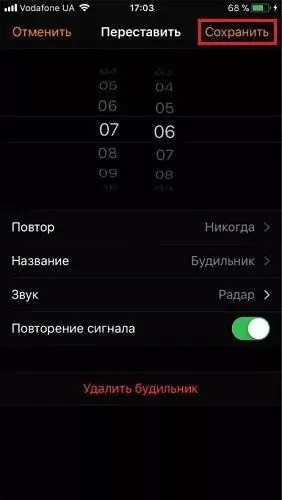
Нажатие кнопки «Изменить с помощью кнопок» позволяет вручную регулировать громкость сигналов будильника или звонка по мере необходимости с помощью кнопок физической громкости на боковой панели телефона.
Когда эта опция отключена, нажатие кнопок физической громкости не меняет громкость звонка или будильника.
Проверьте выключатель звука
Ваш iPhone поставляется с переключателем для быстрого отключения звука. Люди используют это при входе на собрания, в кинотеатр или на другое мероприятие, когда громкий телефонный звонок действительно беспокоит всех остальных!
В вашем iPhone есть физический переключатель звонка / молчания (без звука) на левой стороне вашего iPhone, прямо над кнопками громкости. Переверните его, чтобы контролировать, какие звуки воспроизводятся через динамик iPhone.
Проверьте свой боковой переключатель на вашем iPhone. Если вы видите оранжевый, значит, вы отключеныМогу ли я иметь отдельный уровень громкости для мелодии звонка iPhone и сигналов тревоги и уведомлений iPhone?
К сожалению, в настоящее время нет способа отделить громкость звонка вашего iPhone для телефонных звонков от громкости оповещений для таких вещей, как будильники, текстовые сообщения, электронные письма, сообщения и другие оповещения — их звук установлен на ту же громкость.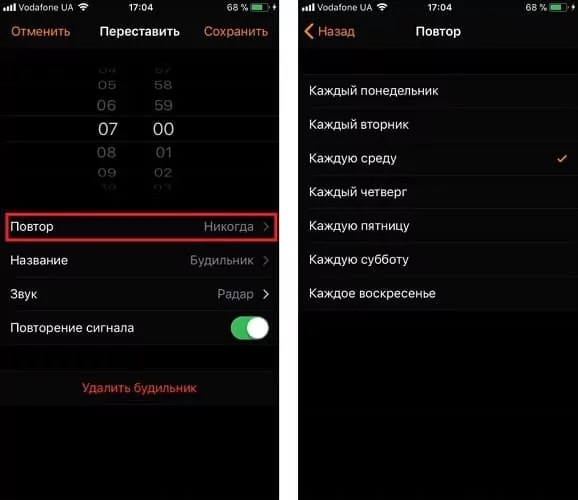
И мы действительно не знаем, почему Apple связывает громкость звонка и оповещения с одним и тем же ползунком громкости. Это не имеет смысла для того, как мы используем наши устройства сегодня!
Таким образом, вы не можете уменьшить громкость для любого будильника, который вы используете, чтобы проснуться утром (или для чего угодно), не уменьшая громкость для входящих вызовов.
В настоящее время рекомендуется выключать ползунок громкости звонка каждую ночь, а затем включать его утром, чтобы не пропустить ни одного звонка. Да … не идеально!
Мы бы хотели, чтобы Apple отделяла громкость звонка телефона от громкости будильника. И мы также хотели бы видеть отдельный ползунок громкости для объема уведомлений для таких вещей, как входящие сообщения и другие уведомления приложения.
Сработает ли будильник iPhone, если…
Коротенькая заметка, которая расскажет вам о том, как устроена работа будильника iPhone в самых разных ситуациях. Читайте внимательно и всегда просыпайтесь вовремя!
Итак…
Сработает ли будильник, если:
- iPhone выключен.
 Нет, звуковой сигнал не прозвучит — это вам не старая добрая кнопочная Nokia:) На выключенном iPhone будильник будет молчать.
Нет, звуковой сигнал не прозвучит — это вам не старая добрая кнопочная Nokia:) На выключенном iPhone будильник будет молчать. - iPhone разряжен. В принципе, данный пункт аналогичен предыдущему. iPhone разряжен — iPhone выключен — будильник звенеть не будет.
- iPhone в режиме «Не беспокоить». В режиме «не беспокоить» приглушаются уведомления о входящих звонках и смс, но на будильник подобная штука не распространяется. Так что можно не беспокоиться и спать спокойно — утром вас непременно разбудит ваша «любимая» мелодия.
- iPhone в режиме «Полета» (Авиарежим). Никаких проблем с будильником у «летающего» iPhone нет — в назначенное время сигнал сработает.
- У iPhone отключен звук (бесшумный режим). Бесшумный режим (тот, который активируется специальным рычажком на боковой грани вашего iPhone) никак не влияет на звук оповещения — будильник включиться и просигналит «как надо» (не забудьте настроить уровень громкости!).

- К iPhone подключены наушники. Не важно, какие наушники подключены к iPhone (EarPods через Lighting или AirPods по Bluetooth), будильник обязательно сработает. Более того, звуковой сигнал будет идти как через динамики телефона, так и непосредственно в наушники. Прозвенит так прозвенит — мало не покажется!:)
Вот такая вот небольшая, но, надеюсь, полезная информация.
Кстати, в тему. Если у вас возникают какие-то проблемы с будильником на iPhone, то это можно исправить — подробная инструкция.
Проспать не получится!:)
P.S. Остались какие-то вопросы? Хочется рассказать свою историю или поделиться личным мнением? Добро пожаловать в комментарии!
Как убавить громкость будильника на iPhone 2 способами
- Вы можете уменьшить громкость будильника на iPhone двумя способами, используя приложение «Настройки» iPhone.
- Apple позволяет пользователям iPhone вручную выключать будильник через меню «Звуки» в настройках.

- Вы также можете уменьшить громкость будильника на своем iPhone, включив опцию, которая превращает клавиши громкости звонка в регулятор громкости вашего будильника.
- Посетите техническую библиотеку Business Insider, чтобы узнать больше.
Хотите ли вы навсегда уменьшить громкость будильников iPhone, чтобы не разбудить соседей по комнате, или отрегулировать звук в зависимости от уровня шума в офисе или кафе, Apple предоставляет пользователям iPhone несколько способов управления громкостью функции оповещения.
Вам потребуется доступ к настройкам вашего iPhone для обоих. Один позволяет вручную уменьшить уровень звонков и предупреждений iPhone, при этом изменения применяются ко всем звукам будильника, предупреждений и вызовов вашего iPhone.Другой позволяет использовать боковые кнопки громкости вашего телефона, которые обычно предназначены для воспроизведения музыки и видео, для увеличения или уменьшения уровней предупреждений.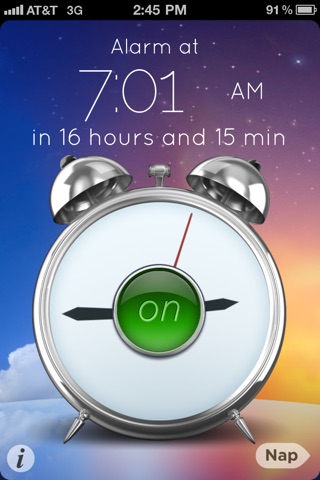
Вот как уменьшить громкость будильника на вашем iPhone.
Ознакомьтесь с продуктами, упомянутыми в этой статье:
iPhone 11 (от 699,99 долларов в Apple)
Как вручную уменьшить громкость будильника на iPhone с помощью настроек
1. Откройте приложение «Настройки» на iPhone.
2. Звуки касания.
Вы можете найти эту опцию во втором разделе приложения «Настройки». Марисса Перино / Business Insider 3. Коснитесь пальцем ползунка «Звонок и оповещения» и переместите его влево, чтобы вручную отрегулировать громкость звука телефона.
Как уменьшить громкость будильника на iPhone с помощью кнопок громкости
1. Откройте приложение «Настройки» на iPhone.
2. Звуки касания.
3. Переключите параметр «Изменить с помощью кнопок» под ползунком «Звонок и предупреждения» на зеленый.
4. Закройте приложение «Настройки» и перейдите в приложение «Часы».
5.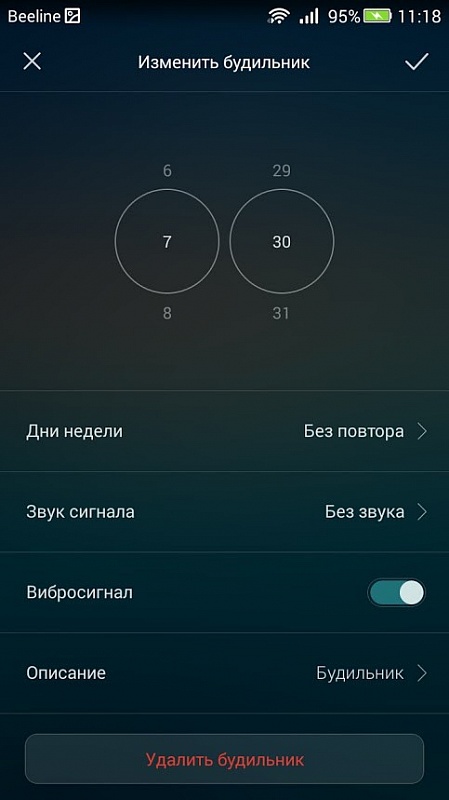 Создайте новый будильник, используя символ + в правом верхнем углу, или нажмите «Изменить» и выберите текущий будильник.
Создайте новый будильник, используя символ + в правом верхнем углу, или нажмите «Изменить» и выберите текущий будильник.
6. Нажмите на вкладку «Звук» будильника.
Вы можете найти эту опцию между опциями Label и Snooze в настройках будильника.Марисса Перино / Business Insider 7.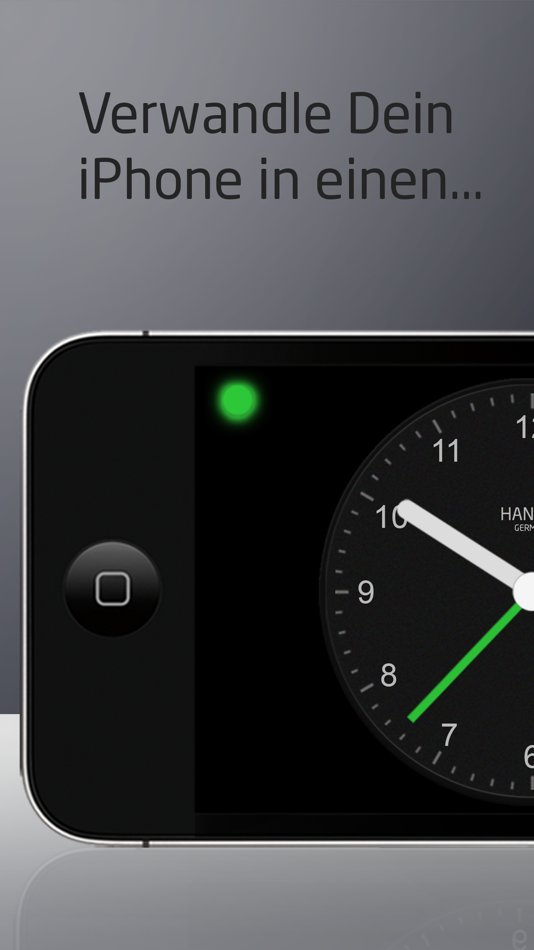 Выберите любой доступный тон в этом списке.
Выберите любой доступный тон в этом списке.
8. Во время воспроизведения нажмите кнопку уменьшения громкости на боковой стороне телефона, чтобы уменьшить громкость будильника.
Появится изображение, уведомляющее вас о настроенной громкости будильника iPhone.Марисса Перино / Business InsiderКак добавить звуки будильника на iPhone | Small Business
Звуки будильника, также называемые тональными сигналами или мелодиями звонка, представляют собой короткие аудиоклипы, используемые для звуковых уведомлений на вашем iPhone. Звуковые уведомления используются для различных событий, от SMS-оповещений коллег до сигналов, используемых для напоминаний о встрече на вашем iPhone. Чтобы добавить звуки будильника на свой iPhone, вы можете воспользоваться приложением iTunes для iOS на телефоне или приложением iTunes на компьютере.
Звуковые уведомления используются для различных событий, от SMS-оповещений коллег до сигналов, используемых для напоминаний о встрече на вашем iPhone. Чтобы добавить звуки будильника на свой iPhone, вы можете воспользоваться приложением iTunes для iOS на телефоне или приложением iTunes на компьютере.
Через компьютер
Подключите iPhone к компьютеру с помощью кабеля USB-to-dock, входящего в комплект поставки телефона.
Запустите приложение iTunes на своем компьютере и щелкните свой iPhone под заголовком «Устройства».
Щелкните вкладку «Мелодии» или «Мелодии звонка» в iTunes, в зависимости от того, какая версия iTunes установлена на вашем компьютере.
Установите флажок «Синхронизировать мелодии звонка».
Установите переключатель «Все рингтоны», если хотите перенести все совместимые рингтоны из iTunes на свой iPhone. Если вы хотите передать только определенные тоны, щелкните переключатель «Выбранные мелодии звонка», прокрутите список доступных тонов и установите флажок рядом с каждым тоном, который вы хотите добавить на свой iPhone.
Нажмите кнопку «Применить», чтобы передать звуковой сигнал будильника на ваш телефон.
Через ваш iPhone
Нажмите значок «iTunes» на вашем iPhone, чтобы запустить iTunes Store.
Нажмите «Тоны». Если вы не видите эту опцию, нажмите «Еще», а затем нажмите «Мелодии» в списке доступных ссылок.
Просмотрите доступные мелодии, пока не найдете тот, который хотите добавить в свой iPhone.
Нажмите на цену сигнала и войдите в свою учетную запись iTunes, чтобы завершить покупку и загрузить сигнал.Когда загрузка будет завершена, ваш iPhone отобразит всплывающее диалоговое окно с вопросом, что вы хотите сделать с новым звуковым сигналом.
Нажмите «Установить в качестве мелодии звонка по умолчанию», чтобы установить новый тон в качестве сигнала оповещения, который будет использоваться, когда кто-то звонит вам с вашего iPhone. Нажмите «Назначить контакту», чтобы назначить новый звуковой сигнал в качестве сигнала входящего звонка или текстового сообщения для кого-либо в каталоге контактов.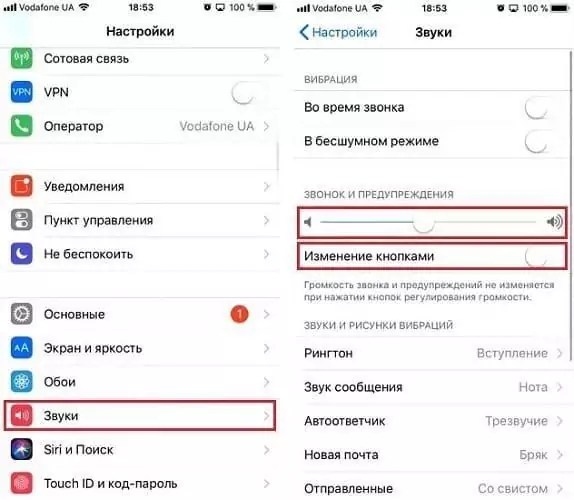 Нажмите «Готово», чтобы добавить мелодию в список приобретенных мелодий и вернуться в iTunes.
Нажмите «Готово», чтобы добавить мелодию в список приобретенных мелодий и вернуться в iTunes.
Ссылки
Советы
- У вас должен быть iPhone 3GS или более поздней версии под управлением iOS 5 или более поздней версии, чтобы покупать рингтоны и сигналы оповещения в iTunes Store.
- Если у вас еще нет учетной записи iTunes Store, связанной с вашим iPhone, вам необходимо настроить ее, прежде чем вы сможете покупать мелодии. Чтобы создать учетную запись, нажмите «Настройки | Магазин | Создать новый аккаунт.»
- Нажмите «Настройки», а затем нажмите «Звуки», чтобы получить доступ и назначить доступные звуковые сигналы на вашем iPhone.
Writer Bio
Эндрю Теннисон пишет о культуре, технологиях, здоровье и множестве других тем с 2003 года. Он публиковался в The Gazette, DTR и ZCom.Он имеет степень бакалавра искусств в области истории и степень магистра изящных искусств в области письма.
Лучшие будильники Apple в iPhone
Почему важен звук будильника Выбор сигнала будильника может вызвать стресс. Следует ли вам использовать спокойный, успокаивающий звук? Или раздражающий, который гарантированно разбудит вас? По словам неврологов, идеальный сигнал будильника вызывает плавный постепенный переход от более глубокого к более легкому сну. Это имеет смысл, учитывая, что эксперты по сну предполагают, что в лучшем сценарии пробуждения вообще не используется будильник, а используются природные элементы, такие как утренний свет и шум (например, птицы, ветер и жужжание машин), чтобы подавать сигнал вашему окружению. тело, что пора выходить из сна.
Следует ли вам использовать спокойный, успокаивающий звук? Или раздражающий, который гарантированно разбудит вас? По словам неврологов, идеальный сигнал будильника вызывает плавный постепенный переход от более глубокого к более легкому сну. Это имеет смысл, учитывая, что эксперты по сну предполагают, что в лучшем сценарии пробуждения вообще не используется будильник, а используются природные элементы, такие как утренний свет и шум (например, птицы, ветер и жужжание машин), чтобы подавать сигнал вашему окружению. тело, что пора выходить из сна.
Из-за этого мы рекомендуем просыпаться со успокаивающим звуком будильника, а не с агрессивным. Шокировать себя — не лучший способ начать день, и, как выясняется, он неэффективен. Резкие, громкие, похожие на сирены сигналы тревоги могут активировать симпатическую нервную систему, реакцию организма «бей или беги», настраивая вас на напряженный день еще до того, как вы даже поставите ноги на пол или выпьете чашку кофе.
Ночной режим против будильника на iPhone В приложении Apple clock есть две вкладки, связанные с будильником: «Будильник» и «Время отхода ко сну». Большинство людей использовали будильник, но мало кто слышал о функции «Перед сном». Время отхода ко сну позволяет вам установить время отхода ко сну и время пробуждения. Когда пора спать, он мягко напоминает вам, что пора ложиться спать. Перед сном уведомления отключаются после установленного времени отхода ко сну, но при желании эту функцию можно отключить. На вкладке также записываются различные данные о качестве вашего сна, например, среднее количество часов в постели, что позволяет просматривать режим сна по дням, неделям и месяцам с течением времени.
Большинство людей использовали будильник, но мало кто слышал о функции «Перед сном». Время отхода ко сну позволяет вам установить время отхода ко сну и время пробуждения. Когда пора спать, он мягко напоминает вам, что пора ложиться спать. Перед сном уведомления отключаются после установленного времени отхода ко сну, но при желании эту функцию можно отключить. На вкладке также записываются различные данные о качестве вашего сна, например, среднее количество часов в постели, что позволяет просматривать режим сна по дням, неделям и месяцам с течением времени.
Не только напоминание о времени отхода ко сну создает ощущение, что ваш iPhone заботится о вас, но и сигналы на вкладке «Время отхода ко сну», как правило, намного мягче и мягче, чем на вкладке «Будильник».Выберите один из звуков пробуждения, таких как «Early Riser», фортепианная мелодия с перезвонами, или «Helios», которые звучат так, как будто вы слышите, делая глубокий массаж тканей в роскошном спа-салоне. Каждый звук на вкладке «Перед сном» начинается с уровня шепота и постепенно становится громче, пока вы не проснетесь.
- Early Riser : медленное восходящее пианино с перезвонами. Один из моих личных фаворитов.
- Springtide : Более оптимистичный, но все же мягкий.Это подходящий вариант для яркого солнечного времени года.
- Droplets : успокаивающая комбинация колокольчиков и перезвонов, имитирующих мягкий летний дождь.
- Birdsong : Как и следовало ожидать, это умиротворяющий звук щебета самых разных птиц.
- Sunny : Звучит как восход солнца с оптимистичной комбинацией наложенных друг на друга перезвонов.
Если вы предпочитаете традиционную вкладку «Будильник» в приложении «Часы», там также есть несколько вариантов успокаивающего звука.Преимущество вкладки «Будильник» состоит в том, что у вас может быть несколько сигналов будильника, что удобно, если вы спите крепко и часто случайно нажимаете кнопку «отложить сигнал» («отложить сигнал будильника»). ВНИМАНИЕ !!!!!!!!!!!!!!!!!!!!!!!!!!!!!!!!!!!!!!!!!!!!!!!!!!!!!!!!!!!!!!!!!!!!!!!!!!!!!!!!!!!!!!!!!!!!!!!!!!!!!!!!!!!!!!!!!!!!!!!!!!!!!!!!!!!!!!!!!!!!!!!!!!!!!!!!!!!!!!!!!!!!!!!!!!!!!!!!!!!!!!!!!!!!!!!!!!!!!!!!!!!!!!!!!!!!!!!!!!!!!!!!!!!!!!!!!!!!!!!!!!! Сделайте себе одолжение и избегайте резких шумов, таких как радар (по умолчанию), маяк, автомобильный гудок, presto и космический.
ВНИМАНИЕ !!!!!!!!!!!!!!!!!!!!!!!!!!!!!!!!!!!!!!!!!!!!!!!!!!!!!!!!!!!!!!!!!!!!!!!!!!!!!!!!!!!!!!!!!!!!!!!!!!!!!!!!!!!!!!!!!!!!!!!!!!!!!!!!!!!!!!!!!!!!!!!!!!!!!!!!!!!!!!!!!!!!!!!!!!!!!!!!!!!!!!!!!!!!!!!!!!!!!!!!!!!!!!!!!!!!!!!!!!!!!!!!!!!!!!!!!!!!!!!!!!! Сделайте себе одолжение и избегайте резких шумов, таких как радар (по умолчанию), маяк, автомобильный гудок, presto и космический.
- Колокольчики : Звучит, как колокольчики на легком ветру, и является универсальным вариантом без излишеств.
- Silk : В стиле СПА, звучит китайский язык, и он медленно и успокаивающе будит вас. ВНИМАНИЕ! »ВНИМАНИЕ !!!!!!!!!!!!!!!!!!!!!!!!!!!!!!!!!!!!!!!!!!!!!!!!!!!!!!!!!!!!!!!!!!!!!!!!!!!!!!!!!!!!!!!!!!!!!!!!!!!!!!!!!!!!!!!!!!!!!!!!!!!!!!!!!!!!!!!!!!!!!!!!!!!!!!!!!!!!!!!!!!!!!!!!!!!!!!!!!!!!!!!!!!!!!!!!!!!!!!!!!!!!!!!!!!!!!!!!!!!!!!!!!!!!!!!!!!!!!!!!!!!!!!!!!!!!!!!!
- Slow Rise : Перекрывающиеся перезвоны в этой колыбельной мелодии принадлежат детской или детской комнате.

- Арфа : Как бы то ни было, это просто гамма арфы, которую играют снова и снова.
- Ripple : Это легкий подъем, но он может быть немного громким. Отрегулируйте громкость, если она на ваш вкус слишком резкая.
Хотя мы не можем обещать, что эти мягкие мелодии сделают вас жаворонком, мы почти гарантируем, что они обеспечат лучшее начало вашего дня.Таким образом, выберите звук будильника или перед сном, который вам нравится, который будет успокаивающим, нежным и медленным. Любой из вышеперечисленных вариантов — отличный выбор, позволяющий вам расслабиться в течение дня в гораздо более счастливом настроении, чем вы могли бы получить с интенсивным и шумным звоном, лаем или гудком на полную громкость в ушах каждое утро.
Каждый iPhone будильник, ранжируется | Концентратор
Сладкий, сладкий сон — его трудно превзойти. Растягиваться после долгого и сочного лежания — одно из величайших и редчайших удовольствий в жизни.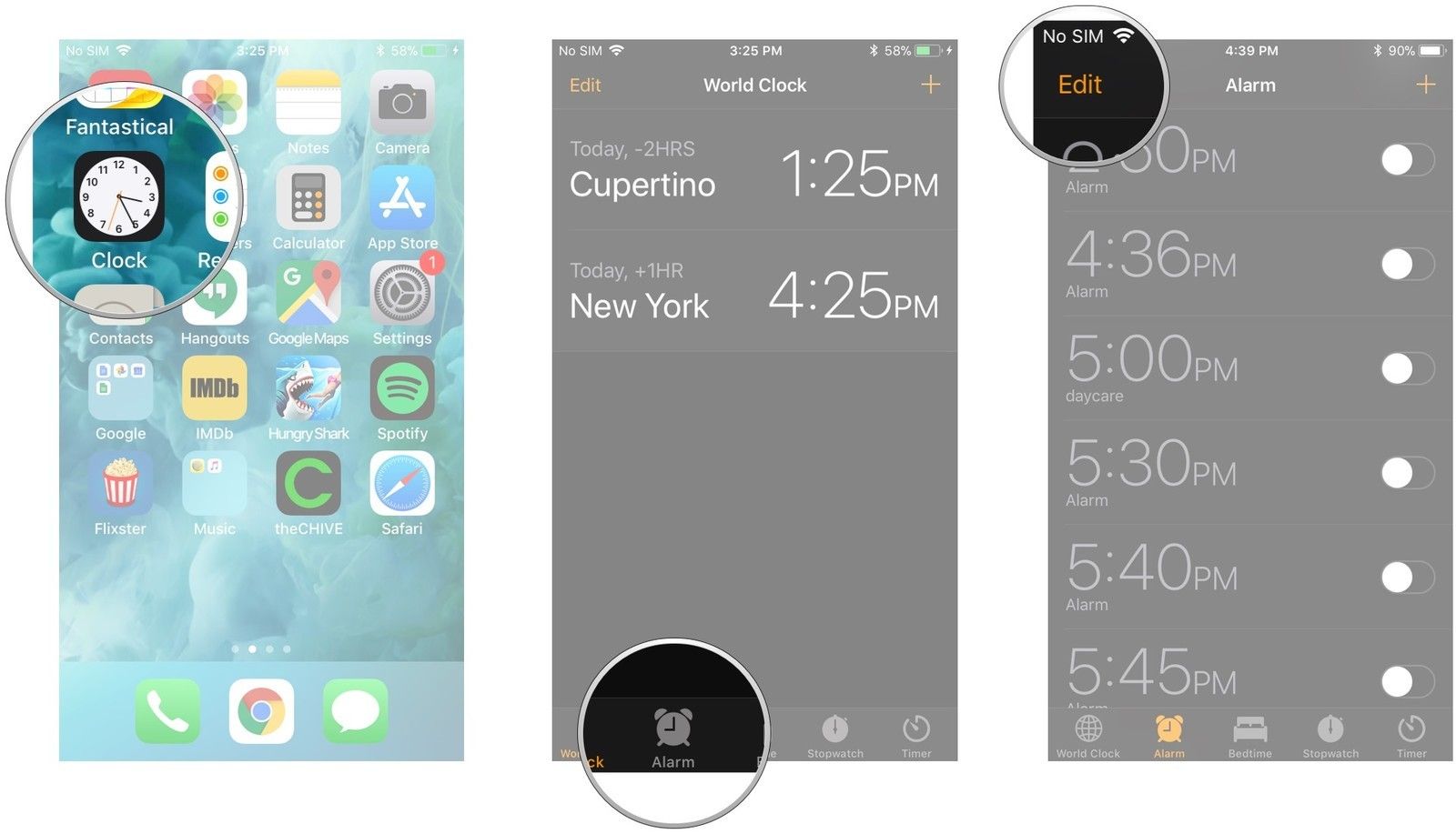
Но, похоже, мы спим меньше, чем когда-либо с момента начала изоляции. Фактически, недавнее исследование показало, что 50% населения Великобритании считают, что их сон нарушен сильнее, чем обычно.
Бесплатные приложения для iPhone, такие как Sleep Cycle, могут помочь. Измеряя качество вашего сна с помощью чувствительных звуковых датчиков, он дает представление о том, что может повлиять на ваш сон. Он также может действовать как будильник, разбудив вас в самый лучший момент вашего цикла сна. И это помогает вам просыпаться отдохнувшим.
Для пользователей Apple Watch в watchOS 7 появилось новое приложение Sleep. Его использование может помочь вам лучше привыкнуть ко сну, а также отслеживает тенденции вашего сна каждую ночь.
Кстати о сигналах тревоги — они тоже важны. Вы, очевидно, хотите, чтобы они вышли из вашего сонного состояния, но не хотите, чтобы они вызвали у вас стресс. Это не способ начать свой день.
Вы можете использовать любую песню из своей музыкальной библиотеки в качестве будильника, но будьте осторожны — не используйте свою любимую песню. Использование его в качестве будильника испортит его — да, мы говорим исходя из опыта.
Использование его в качестве будильника испортит его — да, мы говорим исходя из опыта.
Если вы не хотите жертвовать своей любимой песней, используйте стандартные будильники iPhone. Не знаете, какой выбрать? Чтобы помочь вам, мы рассмотрели все их на предмет комфорта и «способности просыпаться».
Прежде чем мы углубимся в эти будильники iPhone, взгляните на iPhone в своей руке. Он выглядит немного уставшим? Может быть, пришло время для апгрейда? Зарегистрируйте свой интерес сегодня и узнавайте первыми о новых телефонах на Three.
РадарБудильник по умолчанию для iPhone 6 и более поздних версий. Кажется, что это должен быть обнадеживающий шум подводной лодки, но на самом деле это похоже на крошечные пищащие пули, отражающиеся в вашем мозгу. Знакомым образом. Если это возможно.
Комфорт: Для знакомства 6/10
Пробуждение: 6/10
Вершина Представьте себе синтезатор, бесконечно отражающийся от зеркал. Достаточно, чтобы ввергнуть вас в экзистенциальный кризис, но вы обязательно проснетесь.
Достаточно, чтобы ввергнуть вас в экзистенциальный кризис, но вы обязательно проснетесь.
Комфорт: 4/10
Пробуждение: 7/10
МаякСлово «маяк» означает маяки, безопасность, лидерство. Однако это не похоже на маяк, это похоже на то, как робот пытается взорвать малину. Что на самом деле довольно мило, но недостаточно сильно, чтобы противостоять тому, что происходит в наших снах.
Комфорт: 6/10
Пробуждение: 3/10
БюллетеньЭто как сразу несколько телефонов.У него есть полезная легкая паника по этому поводу, но все же удается быть довольно сдержанным и уважительным. Хорошо, если ты чутко спишь.
Комфорт: 7/10
Пробуждение: 4/10
На берегу моря Если бы Саутенд был рингтоном, то это был бы он. Представьте, что кто-то ест сладкую вату рядом с шезлонгом и смотрит шоу «Панч и Джуди », покрытое рыбой с жареным картофелем.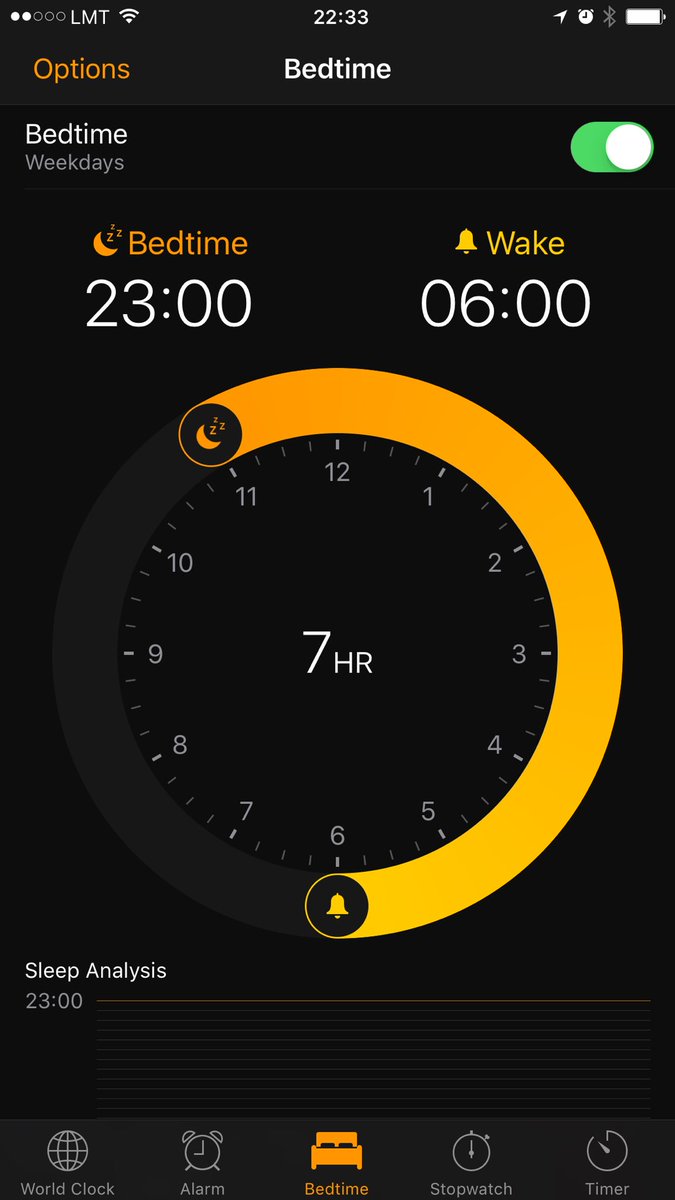 Как весело просыпаться. Один из лучших.
Как весело просыпаться. Один из лучших.
Комфорт: 9/10 — теряет балл за зловещие.
Пробуждение: 7/10
КолокольчикиДавайте устроим сцену: сейчас 15:00, и вы растягиваетесь после долгого сна. Вы в Марокко. Полоска бледно-желтого света проникает сквозь щель в тяжелых занавесках. Жарко. Суета с улицы наполняет ваше сознание, как и мягкий звон колокольчиков. Не подходит для раннего утреннего будильника. Идеально подходит для прерывания сна.
Комфорт: 10
Пробуждение: 2
СхемаЭтот действительно ходит по кругу.Это безжалостно и очень быстро. Но может подтолкнуть вас к действию, если вам нужна скорость.
Комфорт: 2
Пробуждение: 7
Созвездие Это похоже на начало песни Элли Голдинг. Или что-то вроде музыки в Stranger Things , когда происходит что-то причудливое и волшебное. Не уверен, что это кого-нибудь разбудит, это слишком мечтательно.
Комфорт: 9
Пробуждение: 2
КосмическийКак выскакивают крошечные космические жуки.На 99% уверены, что это было задумано как шум уведомлений.
Комфорт: 10
Пробуждение: 0
КристаллыНесмотря ни на что, этот работает неплохо. Это похоже на аудио шнурок, но достаточно интересный и бесструктурный, чтобы прорезать туман сна. Хороший вариант, если вы хотите быть авангардистом в выборе будильника.
Комфорт: 6
Пробуждение: 7
На склоне горыПредставьте себе муравья, сверлящего фундамент микроскопического дома.Возможно другой звук уведомления.
Комфорт: 2
Пробуждение: 2
Осветить Как следует из названия, если бы факел мог издавать шум, то это был бы он. К сожалению, не уверен, что у него достаточно личности, чтобы оправдать какие-либо чувства.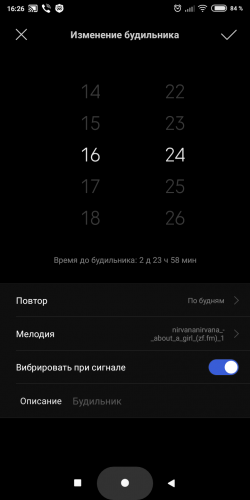 Лучше всего использовать текстовый тон или, может быть, звук, который вы издаете, когда отправляете электронное письмо, вместо этого свистящего шума.
Лучше всего использовать текстовый тон или, может быть, звук, который вы издаете, когда отправляете электронное письмо, вместо этого свистящего шума.
Комфорт: 1
Пробуждение: 1
Ночная сова
Улюлюкающая сова поет под какое-то техно.Подумайте: ночное животное встречает Four Tet в Восточном Лондоне. Используйте, если хотите, чтобы вас накачали или если вы планируете проснуться в 4 часа утра.
Комфорт: 5
Пробуждение: 7
ОткрытиеЭто мелодия звонка. Используйте это, если единственное, что может разбудить вас от сна, — это мысль о том, что кто-то на самом деле вам звонит.
Комфорт: 10
Пробуждение: 10
Время воспроизведения Мы не совсем уверены, почему метко названная мелодия Playtime может использоваться в качестве будильника.Это действительно звучит как музыка-заполнитель между программами CBBC, но по этой причине странно утешает.
Комфорт: 7
Пробуждение: 4
PrestoЕсли вам нравятся традиционные будильники старой школы, которые действительно звонят и вибрируют от стола, то это то, что вам нужно.
Комфорт: 4
Пробуждение: 9
ИзлучитьЕще больше мечтательных космических шумов, на этот раз напоминающих синтезаторное соло 80-х.Да, это немного потрясающе и круто. Мы рискнем предположить, что большинство людей не знают об этом.
Комфорт: 9
Пробуждение: 9
ПульсацияПредставьте, что вы сидите в тихом саду в Киото и наблюдаете, как цветущая сакура падает в озеро. Это прекрасно. Хотя вряд ли разбудит вас.
Комфорт: 10
Пробуждение: 0
Сенча Это почему-то немного напоминает ретро-игры для PlayStation — эпоху Crash Bandicoot.Это заставляет задуматься о набирании очков и достижении личных рекордов.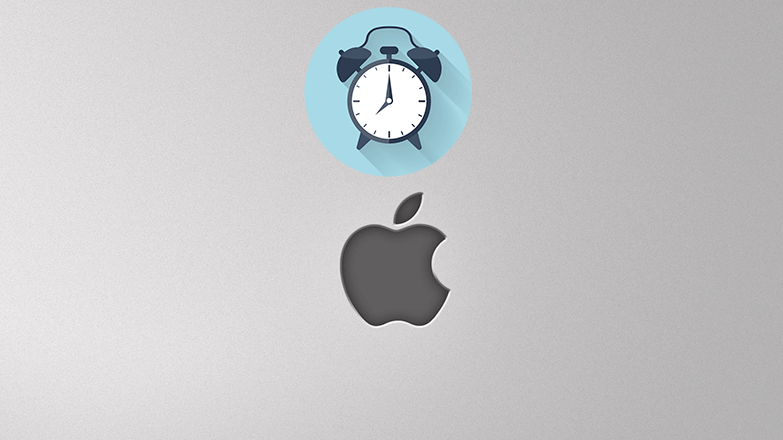 Но в духе тропического фестиваля. Довольно возбуждающе. Сильный соперник.
Но в духе тропического фестиваля. Довольно возбуждающе. Сильный соперник.
Комфорт: 8
Пробуждение: 8
СигналКак электронный шепот или крохотный мяукающий котенок. Не то, что мы ищем в тревоге. Назначьте его тексту или забудьте.
Комфорт: 0
Пробуждение: 0
шелкЭто броский, но со временем исчезнет ли новизна? Возможно.Может быть, использовать его как специальный будильник для iPhone.
Комфорт: 6
Пробуждение: 5
Медленное нарастаниеЭта маленькая частушка кажется сразу знакомой — это римейк старого рингтона для iPhone? Кто знает? Он нежный, уважительный, стойкий. Это может быть то, что вам нужно для человека, которому нужна неинвазивная сигнализация.
Комфорт: 10
Пробуждение: 5
Звездный взгляд Это настолько короткое, что повторяющееся звучащее арпеджио заставит вас встать с постели из-за чистого гнева.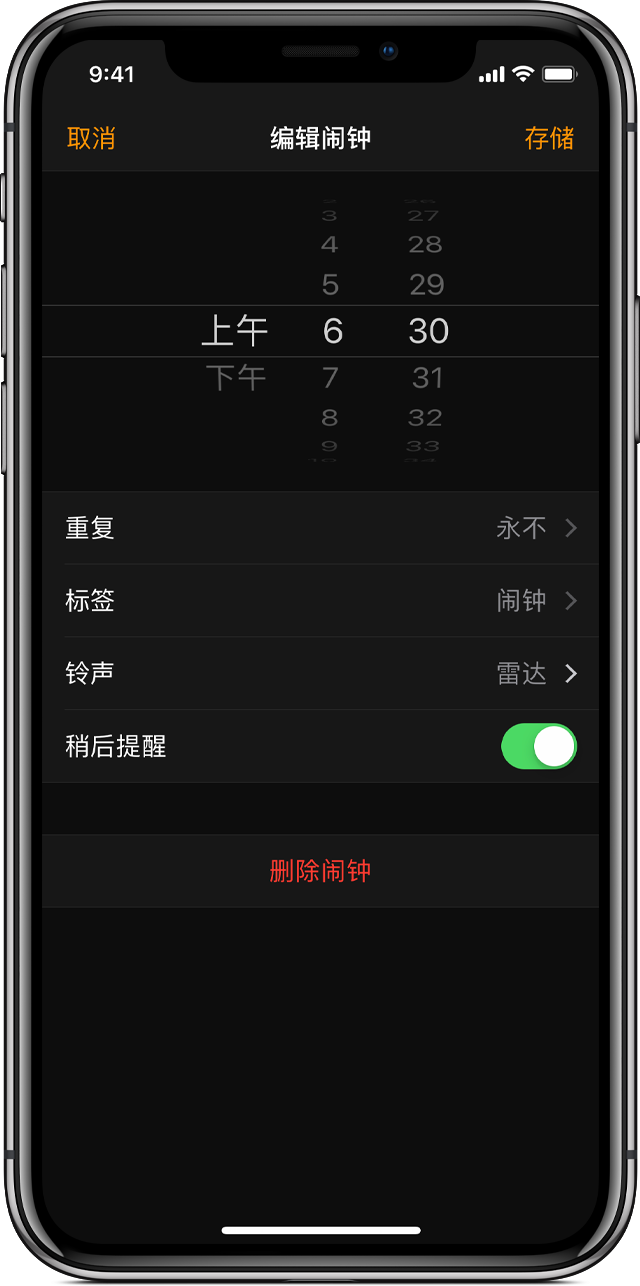
Комфорт: 0
Пробуждение: 9
СаммитОбщий припев в стиле электро 90-х имеет уникальный поворот, мелодичных птичек . Есть что-то странно очаровательное и забавное в том, чтобы слышать щебетание птиц под мелодию звонка. Причудливость делает его победителем.
Комфорт: 10
Пробуждение: 7
МерцаниеЭто Мэрайя Кэри? Рождество? Может и нет, но каждый день будет праздничным.У нас есть ощущение, что это что-то вроде мармита.
Комфорт: 1 или 10, в зависимости от вашей личности
Пробуждение: 5
ПодъемНазвание здесь говорит о том, что вы должны чувствовать себя бодрым, когда слышите эту песню. Мы вроде как поняли. У него есть атмосфера «все будет хорошо, даже если вы забыли отправить этот PowerPoint своему боссу». Победить.
Комфорт: 10
Пробуждение: 7
Волны Дело в том, что волны беспощадны. Они просто продолжают идти. Это то, что вам нужно в будильнике — отказ сдаваться. Как хороший друг, на которого вы злитесь за то, что поступаете правильно.
Они просто продолжают идти. Это то, что вам нужно в будильнике — отказ сдаваться. Как хороший друг, на которого вы злитесь за то, что поступаете правильно.
Комфорт: 5
Пробуждение: 9
Почетные грамоты из коллекции «Классика»:Сигнал тревоги: Ох, этот гудок тумана. Нет ничего лучше этого, чем ваш аварийный сигнал в 8:55 утра.
Bark: Тревожный выбор людей, которых может разбудить только неподдельный страх перед нападением дикого животного.Классика iPhone.
Колокольня: У кого-то еще возникает ощущение, будто они женятся в этот день? Конечно, это хороший повод вскочить с кровати. Однако разочарование, когда понимаешь, что это неправда.
Основное изображение предоставлено: Via Pexels
Рингтон «Будильник» (бесплатный звуковой эффект) • BigSoundBank.com
iPhone — Рингтон «Будильник»
Продолжительность : 00:04
Категория UCS : СВЯЗЬ / СОТОВЫЙ ТЕЛЕФОН (COMCell) ⊕ UCS, для «Универсальной системы категорий», является общественным достоянием Тима Нильсена, Джастина Друри и Кая Пакуина, среди других. Это список фиксированных и последовательных категорий для классификации звуковых эффектов. Он обеспечивает согласованность в структуре имени файла, чтобы упростить именование и категоризацию для всех, кто поддерживает свою личную или профессиональную библиотеку. Щелкните, чтобы отобразить полный список ПСК.
Это список фиксированных и последовательных категорий для классификации звуковых эффектов. Он обеспечивает согласованность в структуре имени файла, чтобы упростить именование и категоризацию для всех, кто поддерживает свою личную или профессиональную библиотеку. Щелкните, чтобы отобразить полный список ПСК.
Тип : Один звук
Каналы : Моно ⊕ — Моно: Одноканальный. Обычно есть только один микрофон, один динамик.
— Стерео: Это метод воспроизведения звука, который создает иллюзию направленности и слышимой перспективы.
Условия : Son Line ⊕Звук « studio » был записан без реверберации.
Звук « outdoor » содержит мешающие элементы. Звук не совсем чистый. Иногда дует ветер, ходят слухи и т. Д.
Звук « в помещении » обычно содержит сильную реверберацию. Например, его нельзя использовать для озвучивания изображения, сделанного на открытом воздухе.
Частота дискретизации : 48 000 Гц ⊕ Поиск : Определяет количество отсчетов в секунду, взятых из непрерывного сигнала для создания дискретного сигнала.Единица измерения частоты дискретизации — герцы.
— 44,100 Гц: CD Качество звука.
— 48 000 Гц: Стандарт, используемый профессиональным цифровым видеооборудованием, таким как магнитофоны, видеосерверы, видеомикшеры и т. Д.
— 96 000 Гц: DVD-Audio, некоторые дорожки DVD LPCM, звуковые дорожки BD-ROM (диск Blu-ray), звуковые дорожки HD DVD (DVD высокой четкости).
Битовая глубина : 24 бита ⊕ Подробнее : В цифровом аудио битовая глубина описывает количество битов информации, записанной для каждой выборки.
— 16 бит: Аудио с качеством компакт-диска. Стандарт, используемый профессионалами в области СМИ.
— 24 бита: DVD-Audio, который может поддерживать до 24-битного звука.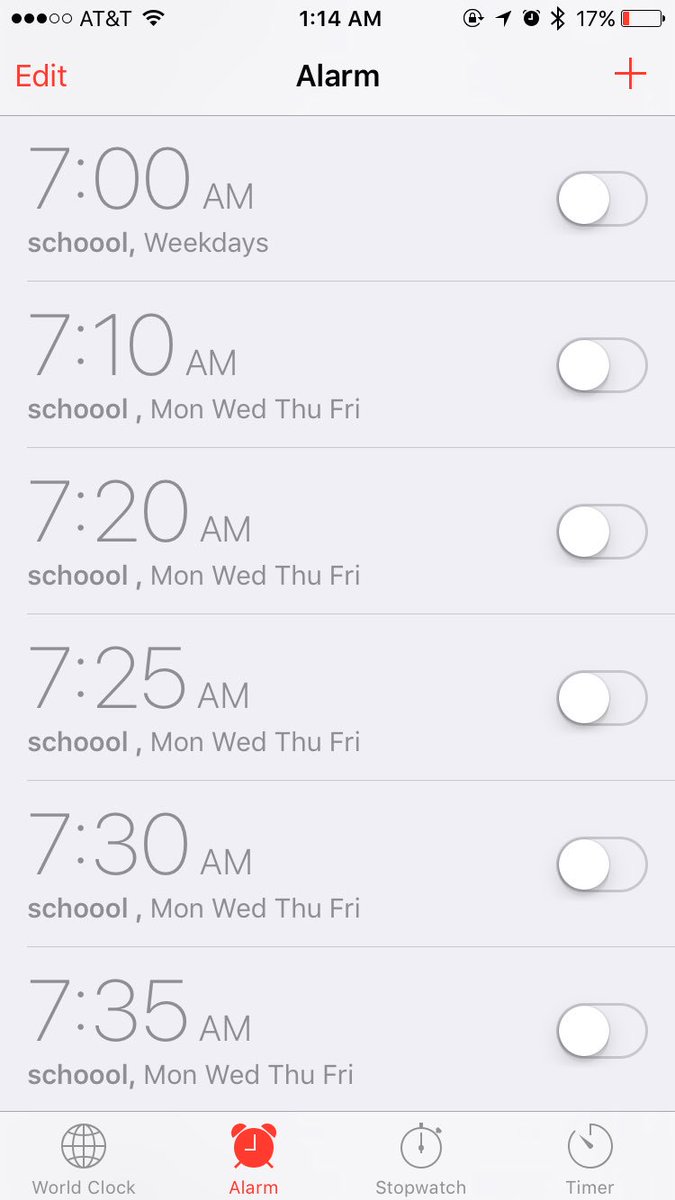
Автор : Joseph SARDIN
Звук № : 451
Другие интересные файлы
Обозначения
Оценка, комментарий!
Они также загрузили
Комментарии
Iphone
Это нормально
Ключевые слова
О BigSoundBank.com
BigSoundBank.com — это библиотека звуков, не требующая лицензионных отчислений, звуки, являющиеся общественным достоянием. Лучший звуковой банк для коммерческих и личных проектов. Звуковые эффекты, окружения, звуковые ландшафты и атмосферы в форматах MP3, WAV, BWF, AIFF, OGG, FLAC, AAC и M4A. Слушай и качай! Для аудиовизуальных материалов, кино, театра, видеоигр, аудиосаг, радио, разработки, PowerPoint и других медиапродукций.
— «Вы издаете огромное количество потрясающих звуков, большое спасибо!» — другие отзывы>
Джозеф САРДИН — основатель BigSoundBank.com и LaSonotheque.org — Контакты
Как сделать громкость будильника iPhone
Я часто использую функцию будильника iPhone, возможно, вы тоже.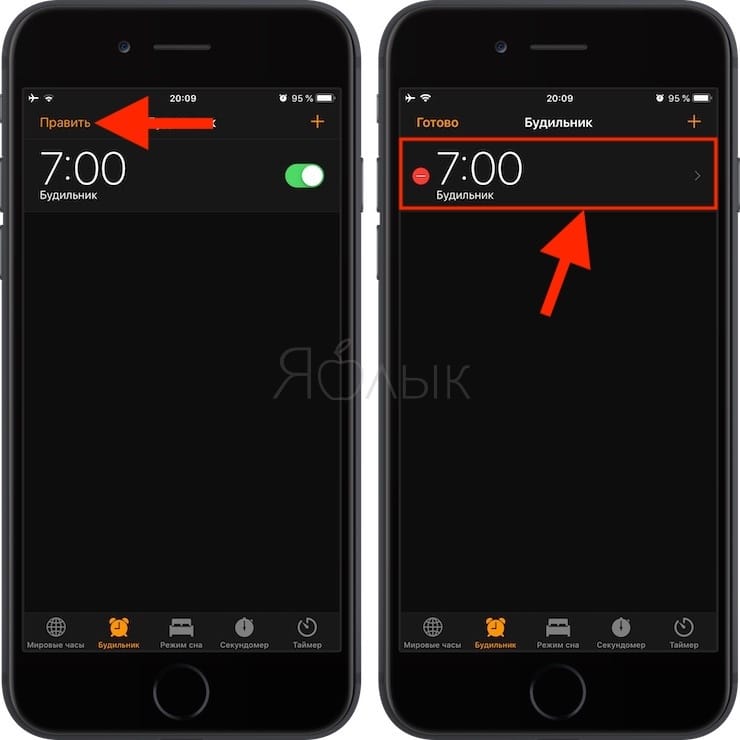 Приложение Apple Clock также является будильником. Некоторые пользователи жаловались, что будильник работает слишком тихо. Приложение «Часы» не может вас разбудить? Вы ищете способы сделать ваш будильник громче? Если вы думаете, что у вас проблемы с громкостью будильника, эта статья для вас.
Приложение Apple Clock также является будильником. Некоторые пользователи жаловались, что будильник работает слишком тихо. Приложение «Часы» не может вас разбудить? Вы ищете способы сделать ваш будильник громче? Если вы думаете, что у вас проблемы с громкостью будильника, эта статья для вас.
См. Также: Громкость iPhone продолжает меняться сама по себе
Громкость сигнала тревоги
- На iPhone нажмите «Настройки».
- Звуки и тактильные ощущения или Звуки.
- В разделе «Звонки и предупреждения» перетащите ползунок вправо, чтобы увеличить громкость.
См. Эту статью, если будильник iPhone не работает.
Слишком низкий уровень сигнала тревоги?
Если ваш будильник не срабатывает или слишком низкий, выполните следующие действия:
См. Также: Что означает значок будильника в приложении
- Ваш iPhone имеет два разных регулятора громкости:
- Громкость звонка: ее можно отрегулировать, выбрав «Настройки»> «Звуки и тактильность».
 Это также громкость вашего будильника в дополнение к звонку вашего iPhone и другим предупреждениям и звуковым эффектам.
Это также громкость вашего будильника в дополнение к звонку вашего iPhone и другим предупреждениям и звуковым эффектам. - Громкость мультимедиа или звука: ее можно отрегулировать с помощью кнопок на боковой панели iPhone.
- Громкость будильника привязана к громкости звонка. Но это можно изменить. Если вы перейдете в «Настройки»> «Звуки и тактильные ощущения», вы увидите настройку «изменить с помощью кнопок» в разделе «Звонок и оповещения». Когда вы включите это, громкость будильника будет регулироваться с помощью кнопок громкости.
- Это означает, что вы могли случайно отключить будильник с помощью боковых кнопок перед сном.
- Громкость звонка: ее можно отрегулировать, выбрав «Настройки»> «Звуки и тактильность».
- Откройте на iPhone приложение «Часы». Коснитесь вкладки «Будильник» и выберите «Изменить». Нажмите на будильник, который, по вашему мнению, слишком тихий, убедитесь, что для параметра «Звук» не установлено значение «Нет». Если установлено значение «Нет», будильник будет только вибрировать.
- Не все звуки одинаковы.
 Используйте более громкий сигнал будильника. Раздается много сигналов будильника. Некоторые из них не слишком громкие. Снова откройте приложение «Часы», выберите «Будильник»> «Звук» и выберите звук.Попробуйте несколько разных звуков. Динамика громкости может варьироваться от звука к звуку.
Используйте более громкий сигнал будильника. Раздается много сигналов будильника. Некоторые из них не слишком громкие. Снова откройте приложение «Часы», выберите «Будильник»> «Звук» и выберите звук.Попробуйте несколько разных звуков. Динамика громкости может варьироваться от звука к звуку. - Если у вас не работают звуки, вы можете выбрать громкую песню. Снова откройте приложение «Часы» и выберите «Будильник»> «Звук»> «Выбрать песню». И выберите громкую песню из своей библиотеки.
- Вы также можете подключить iPhone к внешним динамикам. Единственное условие — это проводное соединение. Ваш будильник играет через проводные динамики.
- И ваш будильник будет продолжать работать независимо от настроек переключателя «Не беспокоить» и «Звонок / Без звука».
iPhone не звонит?
10 лучших звуков будильника Apple для пробуждения
Что происходит, когда вы крепко спите и внезапно слышите рев будильника? Ваш уровень кортизола резко вырос. Дело в том, что у вашего тела уже есть пробуждающая реакция кортизола.
Дело в том, что у вашего тела уже есть пробуждающая реакция кортизола.
Через тридцать минут после пробуждения уровень кортизола медленно повышается, чтобы подготовить вас к ожидаемому дневному стрессу. Добавление дополнительной пробуждения может заставить ваше сердце биться чаще, но это не всегда хорошо для вас.
Одно исследование показало, что у пожарных в 6,4 раза больше шансов получить «сердечно-сосудистое событие» (читай: сердечный приступ) при срабатывании будильника на станции в ночное время, чем в дневное время, не связанное с чрезвычайными ситуациями.
Вы хотите бодрствовать, но не бодрствовать. Так что, возможно, попытайтесь найти звук, который будет более «раздражающим» и менее «пугающим».
Apple Alarm Sounds Рейтинг В какой бы лагерь вы ни попали, для вас будет звучать сигнал тревоги Apple.Мы перепробовали их все, а затем составили рейтинг наших 5 лучших успокаивающих звуков и 5 лучших резких звуков, которые помогут вам сказать «до встречи» печально известной кнопке повтора.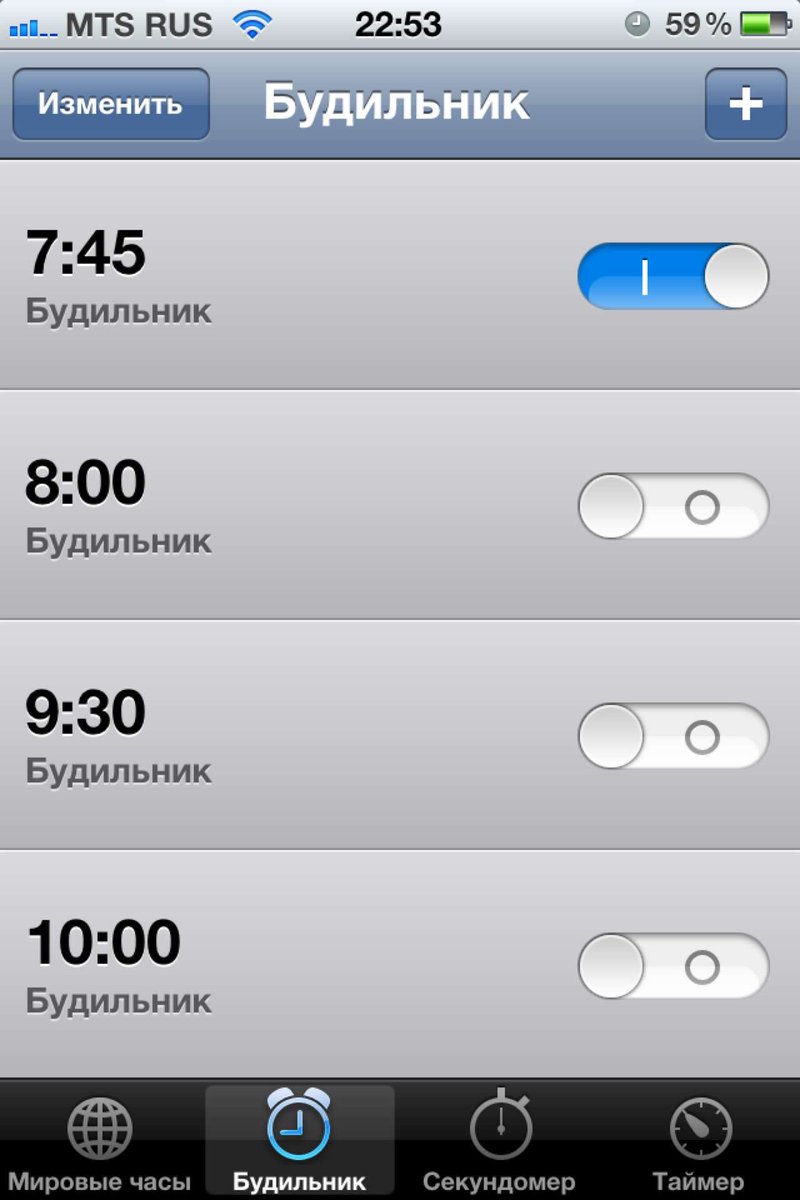
Успокаивающие параметры звуков будильника по умолчанию не являются выдающимися, но есть несколько вариантов, которые стоит попробовать:
- Шелк. Медленный и восходящий, с классическими китайскими звуками. Вдохновленный Пипой или Гучжэном.
- Рябь. Этот метко названный, звучит водянисто и мечтательно.Вы погрузитесь в сознание.
- Тимба. Удивительно оптимистичный вариант, но звук «ничего, кроме барабанов» является органичным и удовлетворительным и определенно воспринимается как мирный по сравнению с синтетическими звуками других будильников.
- Медленный подъем. Медленный, с перекрывающимися перезвонами, этот умиротворяющий, но больше похож на колыбельную, чем на утреннюю мелодию.
- Арфа . Весы простые и классические. В точности то, что вы ожидаете.

Достойное упоминание: Apple alarms действительно ли поставляется с некоторыми стандартными «естественными звуками», такими как лай собаки или кряканье утки.Но, на наш взгляд, утка, безжалостно крякающая вам в ухо в 6 часов утра, скорее тревожит, чем умиротворяет. Почему здесь утка? Это злится на меня? Это не вопросы, которые следует задавать человеку перед кофе.
Top 5 Jarring Apple Alarm Sounds Звуки
- Тревога. Низкий, ревущий и повторяющийся — прямо из фильма Майкла Бэя.
- Автомобильный гудок. Пожалуй, самый неприятный мультяшный звуковой эффект всех времен.
- Старый телефон. Возвращает все беспокойство, которое вы испытывали перед сотовыми телефонами и идентификатором вызывающего абонента.
- Радар. Это, что шокирует, стандартное устройство iPhone. Он высокий, повторяющийся, и вы будете слышать его звон в ушах до конца дня.
 Хороший выбор, если вы хотите нервничать и нервничать.
Хороший выбор, если вы хотите нервничать и нервничать. - Presto. В точности как «Радар», за исключением звонка. Представьте себе исполнителя колокольчиков в белых перчатках, который с бешеной скоростью звонит в самый маленький и самый высокий колокольчик прямо вам в ухо.Вы только что слышали будильник Presto.
Все они ужасны и оскорбительны, и они разбудят вас готовыми к битве. Будь то для ваших целей и мечты или с телефоном , ну, только вы можете сказать.
.

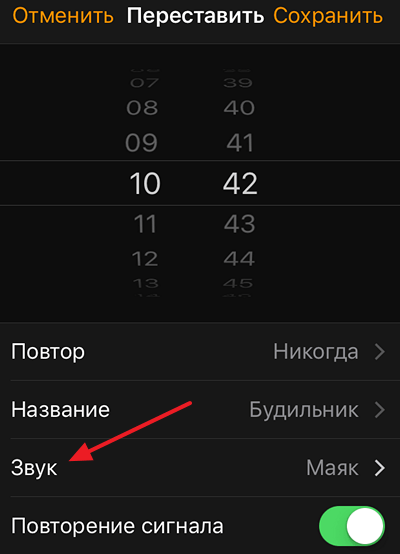 Так же можно выставить нужный звук, который будет оповещать вас о срабатывании. Очень важно заметить, что после отключения, телефон не будет более звучать, чтобы разбудить вас еще раз в случае, если вы случайно уснули. Можно выставить опцию «Повторение сигнала», чтобы телефон зазвучал через 10 минут повторно.
Так же можно выставить нужный звук, который будет оповещать вас о срабатывании. Очень важно заметить, что после отключения, телефон не будет более звучать, чтобы разбудить вас еще раз в случае, если вы случайно уснули. Можно выставить опцию «Повторение сигнала», чтобы телефон зазвучал через 10 минут повторно.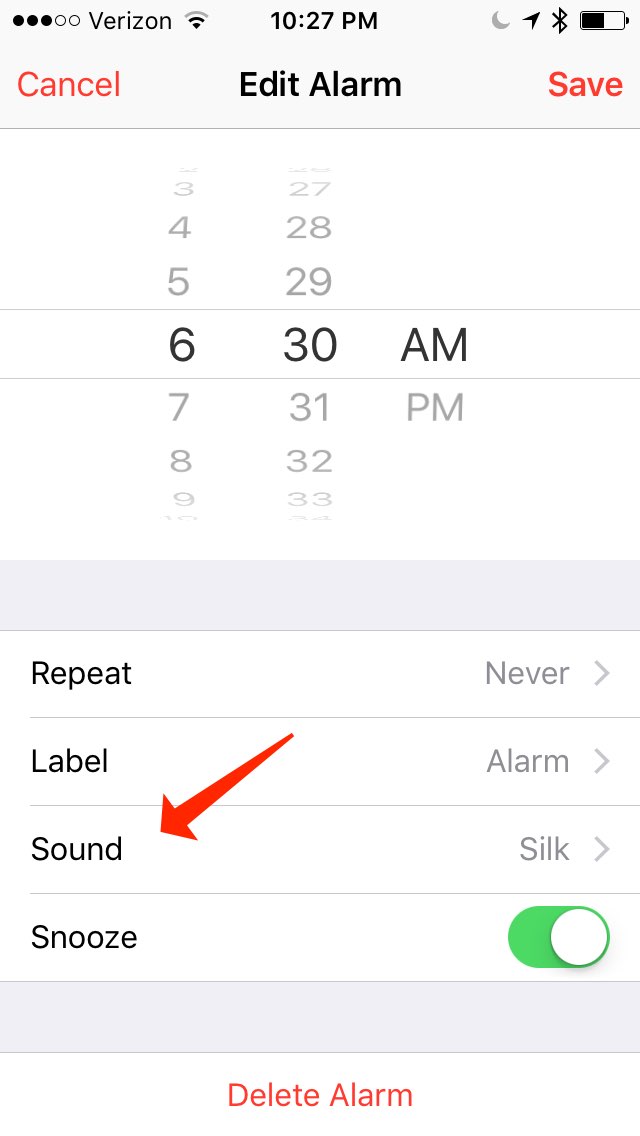

 Нет, звуковой сигнал не прозвучит — это вам не старая добрая кнопочная Nokia:) На выключенном iPhone будильник будет молчать.
Нет, звуковой сигнал не прозвучит — это вам не старая добрая кнопочная Nokia:) На выключенном iPhone будильник будет молчать.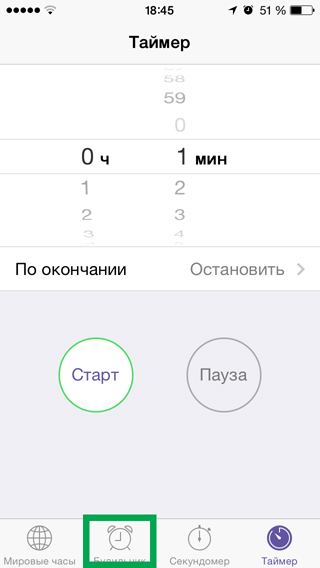
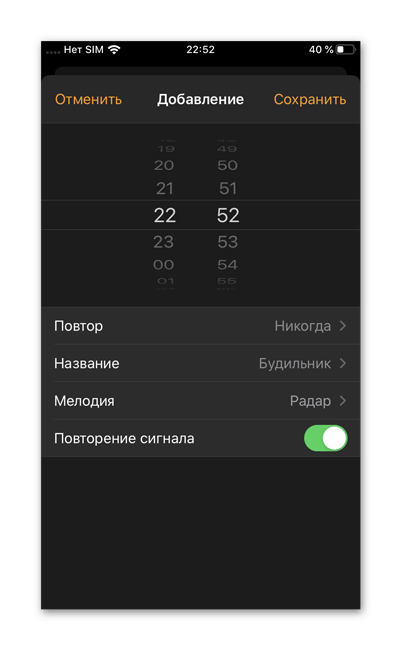

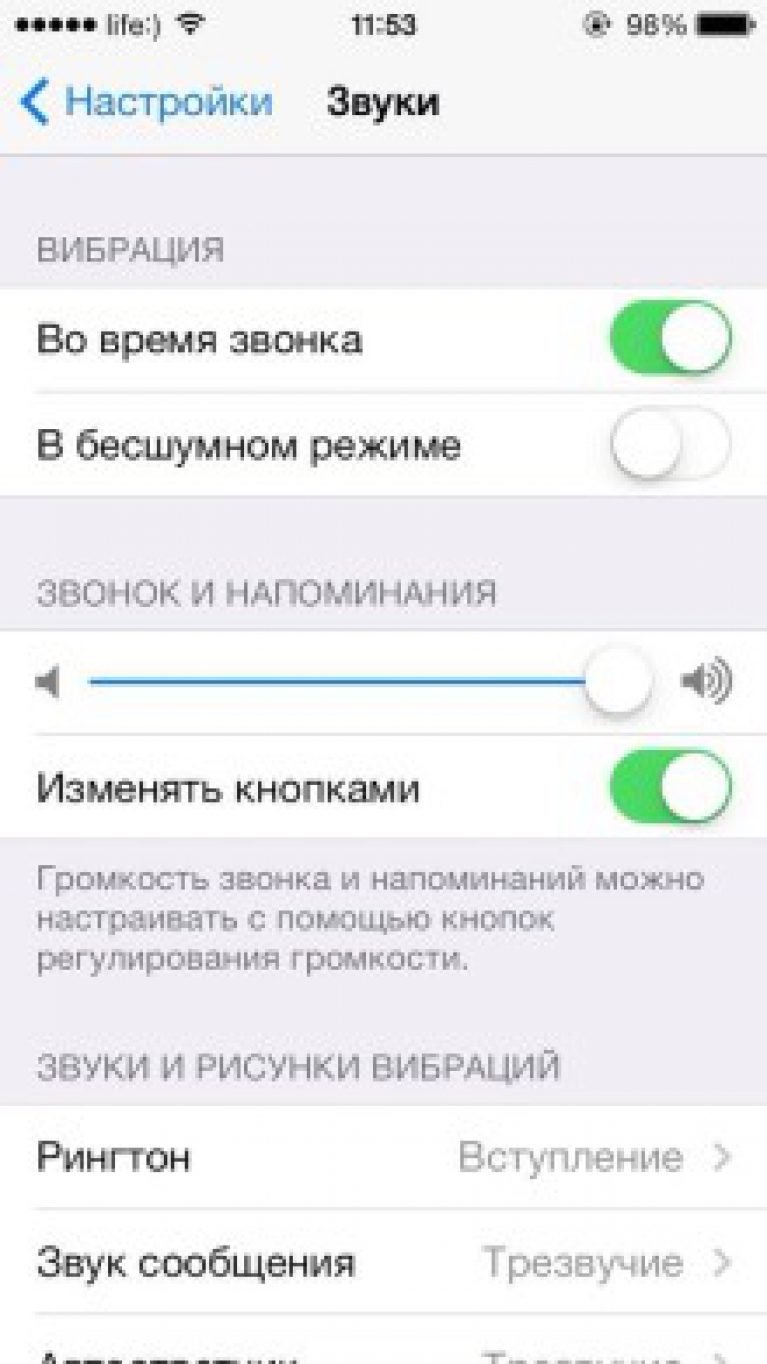 Это также громкость вашего будильника в дополнение к звонку вашего iPhone и другим предупреждениям и звуковым эффектам.
Это также громкость вашего будильника в дополнение к звонку вашего iPhone и другим предупреждениям и звуковым эффектам. Используйте более громкий сигнал будильника. Раздается много сигналов будильника. Некоторые из них не слишком громкие. Снова откройте приложение «Часы», выберите «Будильник»> «Звук» и выберите звук.Попробуйте несколько разных звуков. Динамика громкости может варьироваться от звука к звуку.
Используйте более громкий сигнал будильника. Раздается много сигналов будильника. Некоторые из них не слишком громкие. Снова откройте приложение «Часы», выберите «Будильник»> «Звук» и выберите звук.Попробуйте несколько разных звуков. Динамика громкости может варьироваться от звука к звуку.
 Хороший выбор, если вы хотите нервничать и нервничать.
Хороший выбор, если вы хотите нервничать и нервничать.